XML для начинающих — Служба поддержки Office
Вероятно, вы слышали о языке XML и вам известно множество причин, по которым его необходимо использовать в вашей организации. Но что именно представляет собой XML? В этой статье объясняется, что такое XML и как он работает.
В этой статье
Пометки, разметка и теги
Чтобы понять XML, полезно понимать идею пометки данных. Люди создавали документы на протяжении многих лет и на протяжении всего времени они их помечали. Например, преподаватели могут постоянно пометить документы учащихся. Учащиеся могут перемещать абзацы, уточнять предложения, исправлять опечатки и так далее. Пометка документа определяет структуру, смысл и внешний вид сведений в документе.
В мире информационных технологий термин «пометка» превратился в термин «разметка». При разметке используются коды, называемые тегами (или иногда токенами), для определения структуры, визуального оформления и — в случае XML — смысла данных.
Текст этой статьи в формате HTML является хорошим примером применения компьютерной разметки. Если в Microsoft Internet Explorer щелкнуть эту страницу правой кнопкой мыши и выбрать команду Просмотр HTML-кода, вы увидите читаемый текст и теги HTML, например <p> и <h3>. В HTML- и XML-документах теги легко распознать, поскольку они заключены в угловые скобки.
Отличительные черты XML
Документы в форматах HTML и XML содержат данные, заключенные в теги, но на этом сходство между двумя языками заканчивается. В формате HTML теги определяют оформление данных — расположение заголовков, начало абзаца и т. д. В формате XML теги определяют структуру и смысл данных — то, чем они являются.
При описании структуры и смысла данных становится возможным их повторное использование несколькими способами. Например, если у вас есть блок данных о продажах, каждый элемент в котором четко определен, то можно загрузить в отчет о продажах только необходимые элементы, а другие данные передать в бухгалтерскую базу данных.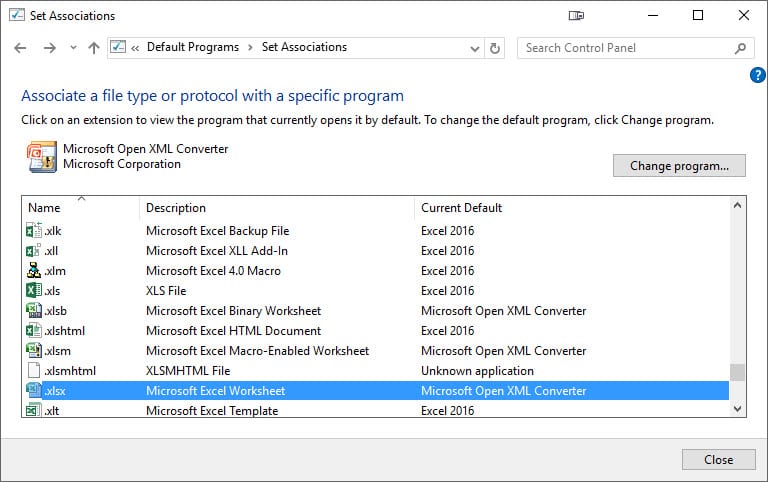
Учитывайте при работе следующее:
-
HTML нельзя использовать вместо XML. Однако XML-данные можно заключать в HTML-теги и отображать на веб-страницах.
-
Возможности HTML ограничены предопределенным набором тегов, общим для всех пользователей.
-
Правила XML разрешают создавать любые теги, требуемые для описания данных и их структуры.
 Допустим, что вам необходимо хранить и совместно использовать сведения о домашних животных. Для этого можно создать следующий XML-код:
Допустим, что вам необходимо хранить и совместно использовать сведения о домашних животных. Для этого можно создать следующий XML-код:<?xml version="1.0"?> <CAT> <NAME>Izzy</NAME> <BREED>Siamese</BREED> <AGE>6</AGE> <ALTERED>yes</ALTERED> <DECLAWED>no</DECLAWED> <LICENSE>Izz138bod</LICENSE> <OWNER>Colin Wilcox</OWNER> </CAT>
Как видно, по тегам XML понятно, какие данные вы просматриваете. Например, ясно, что это данные о коте, и можно легко определить его имя, возраст и т. д. Благодаря возможности создавать теги, определяющие почти любую структуру данных, язык XML является расширяемым.
Но не путайте теги в данном примере с тегами в HTML-файле.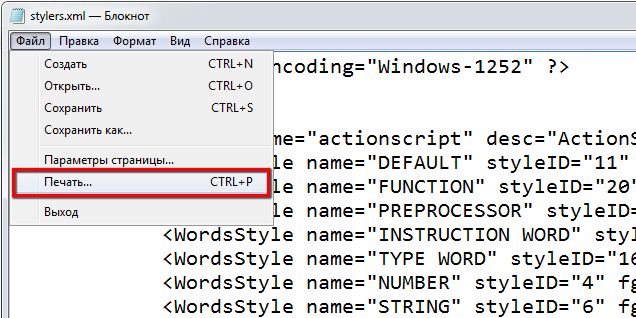 Например, если приведенный выше текст в формате XML вставить в HTML-файл и открыть его в браузере, то результаты будут выглядеть следующим образом:
Например, если приведенный выше текст в формате XML вставить в HTML-файл и открыть его в браузере, то результаты будут выглядеть следующим образом:
Izzy Siamese 6 yes no Izz138bod Colin Wilcox
Веб-браузер проигнорирует теги XML и отобразит только данные.
Правильно сформированные данные
Вероятно, вы слышали, как кто-то из ИТ-специалистов говорил о «правильно сформированном» XML-файле. Правильно сформированный XML-файл должен соответствовать очень строгим правилам. Если он не соответствует этим правилам, XML не работает. Например, в предыдущем примере каждый открывающий тег имеет соответствующий закрывающий тег, поэтому в данном примере соблюдено одно из правил правильно сформированного XML-файла. Если же удалить из файла какой-либо тег и попытаться открыть его в одной из программ Office, то появится сообщение об ошибке и использовать такой файл будет невозможно.
Например, в предыдущем примере каждый открывающий тег имеет соответствующий закрывающий тег, поэтому в данном примере соблюдено одно из правил правильно сформированного XML-файла. Если же удалить из файла какой-либо тег и попытаться открыть его в одной из программ Office, то появится сообщение об ошибке и использовать такой файл будет невозможно.
Правила создания правильно сформированного XML-файла знать необязательно (хотя понять их нетрудно), но следует помнить, что использовать в других приложениях и системах можно лишь правильно сформированные XML-данные. Если XML-файл не открывается, то он, вероятно, неправильно сформирован.
XML не зависит от платформы, и это значит, что любая программа, созданная для использования XML, может читать и обрабатывать XML-данные независимо от оборудования или операционной системы.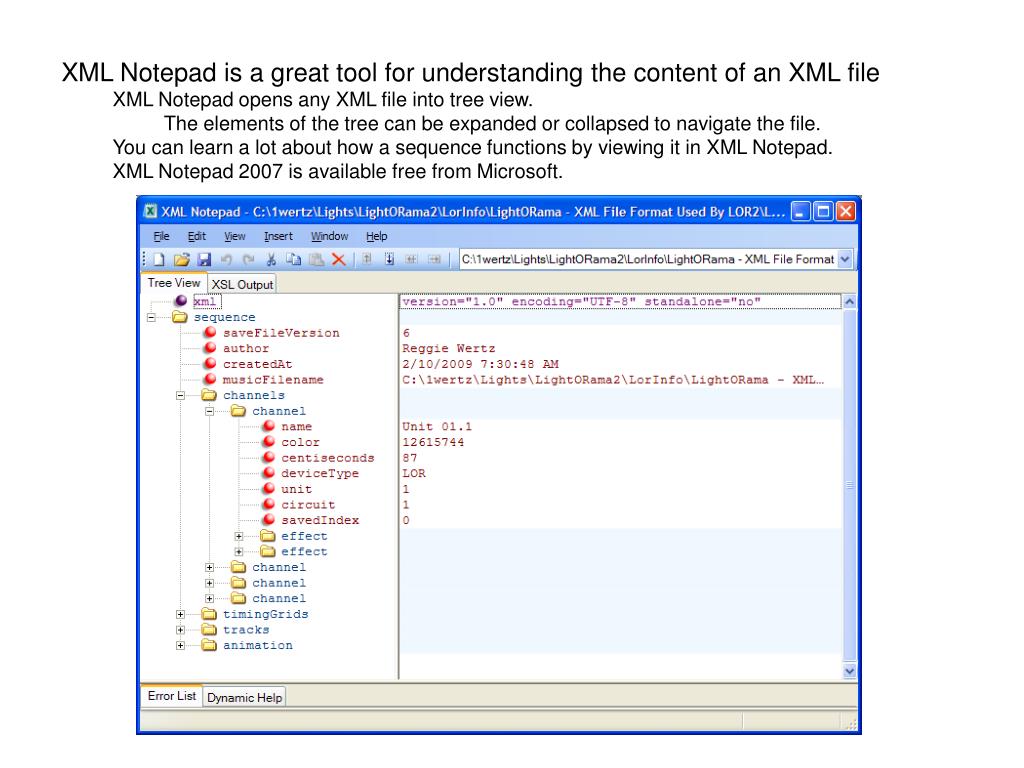
В дополнение к правильно сформированным данным с тегами XML-системы обычно используют два дополнительных компонента: схемы и преобразования. В следующих разделах описывается, как они работают.
Схемы
Не пугайтесь термина «схема».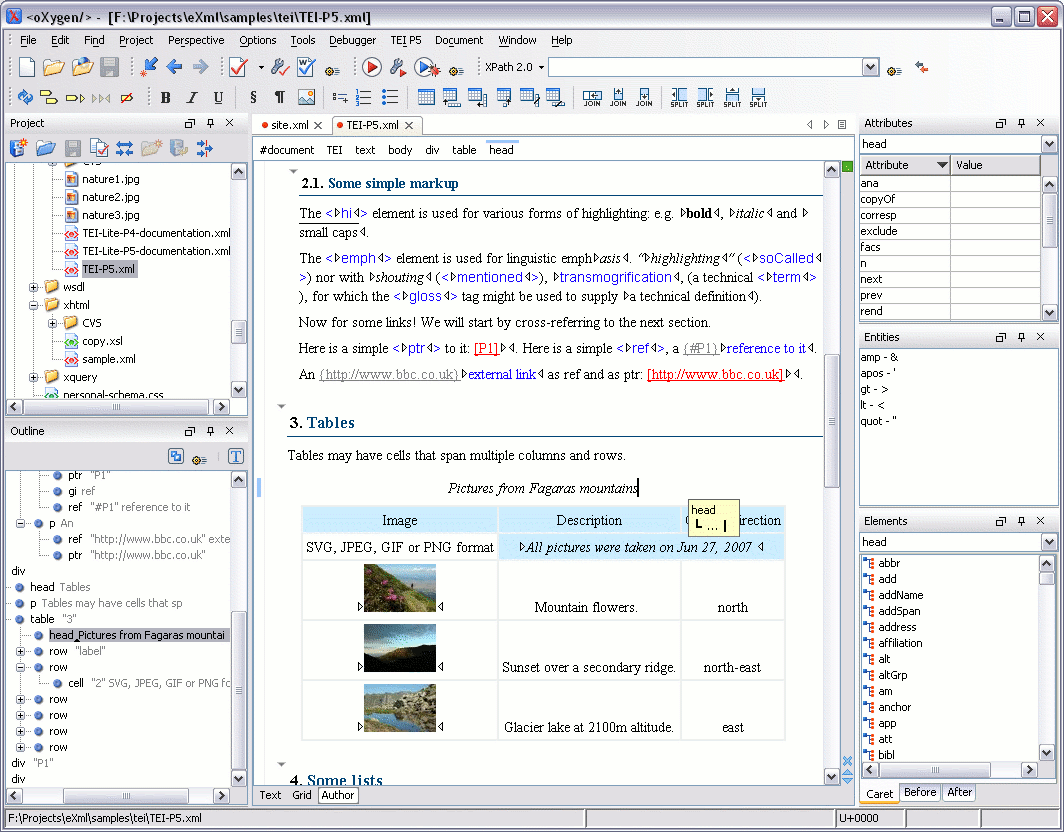 Схема — это просто XML-файл, содержащий правила для содержимого XML-файла данных. Файлы схем обычно имеют расширение XSD, тогда как для файлов данных XML используется расширение XML.
Схема — это просто XML-файл, содержащий правила для содержимого XML-файла данных. Файлы схем обычно имеют расширение XSD, тогда как для файлов данных XML используется расширение XML.
Схемы позволяют программам проверять данные. Они формируют структуру данных и обеспечивают их понятность создателю и другим людям. Например, если пользователь вводит недопустимые данные, например текст в поле даты, программа может предложить ему исправить их. Если данные в XML-файле соответствуют правилам в схеме, для их чтения, интерпретации и обработки можно использовать любую программу, поддерживающую XML. Например, как показано на приведенном ниже рисунке, Excel может проверять данные <CAT> на соответствие схеме CAT.
Схемы могут быть сложными, и в данной статье невозможно объяснить, как их создавать. (Кроме того, скорее всего, в вашей организации есть ИТ-специалисты, которые знают, как это делать.) Однако полезно знать, как выглядят схемы. Следующая схема определяет правила для набора тегов <CAT> … </CAT>:
(Кроме того, скорее всего, в вашей организации есть ИТ-специалисты, которые знают, как это делать.) Однако полезно знать, как выглядят схемы. Следующая схема определяет правила для набора тегов <CAT> … </CAT>:
<xsd:element name="CAT">
<xsd:complexType>
<xsd:sequence>
<xsd:element name="NAME" type="xsd:string"/>
<xsd:element name="BREED" type="xsd:string"/>
<xsd:element name="AGE" type="xsd:positiveInteger"/>
<xsd:element name="ALTERED" type="xsd:boolean"/>
<xsd:element name="DECLAWED" type="xsd:boolean"/>
<xsd:element name="LICENSE" type="xsd:string"/>
<xsd:element name="OWNER" type="xsd:string"/>
</xsd:sequence>
</xsd:complexType>
</xsd:element>
Не беспокойтесь, если в примере не все понятно.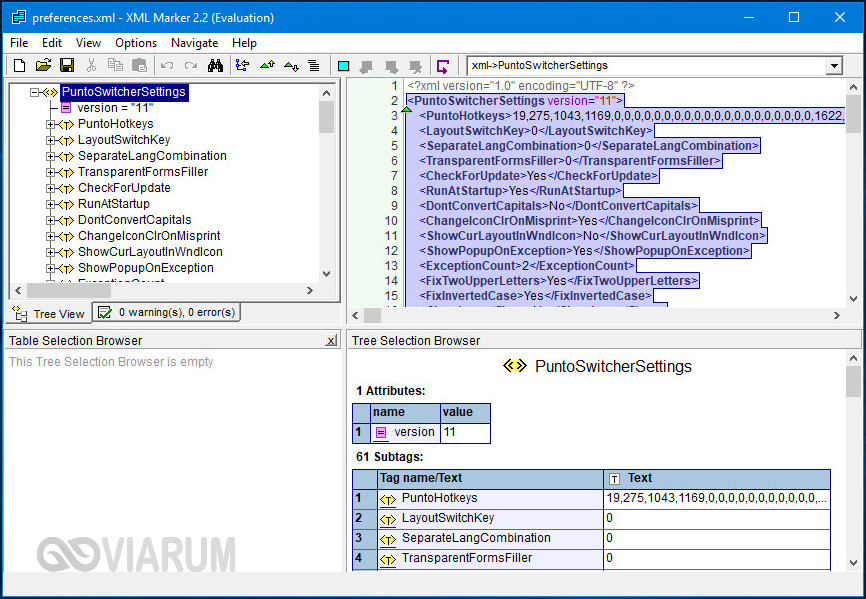 Просто обратите внимание на следующее:
Просто обратите внимание на следующее:
-
Строковые элементы в приведенном примере схемы называются объявлениями. Если бы требовались дополнительные сведения о животном, например его цвет или особые признаки, то специалисты отдела ИТ добавили бы к схеме соответствующие объявления. Систему XML можно изменять по мере развития потребностей бизнеса.
-
Объявления являются мощным средством управления структурой данных. Например, объявление <xsd:sequence> означает, что теги, такие как <NAME> и <BREED>, должны следовать в указанном выше порядке. С помощью объявлений можно также проверять типы данных, вводимых пользователем. Например, приведенная выше схема требует ввода положительного целого числа для возраста кота и логических значений (TRUE или FALSE) для тегов ALTERED и DECLAWED.

-
Если данные в XML-файле соответствуют правилам схемы, то такие данные называют допустимыми. Процесс контроля соответствия XML-файла данных правилам схемы называют (достаточно логично) проверкой. Большим преимуществом использования схем является возможность предотвратить с их помощью повреждение данных. Схемы также облегчают поиск поврежденных данных, поскольку при возникновении такой проблемы обработка XML-файла останавливается.
Преобразования
Как говорилось выше, XML также позволяет эффективно использовать и повторно использовать данные. Механизм повторного использования данных называется преобразованием XSLT (или просто преобразованием).
Вы (или ваш ИТ-отдел) можете также использовать преобразования для обмена данными между серверными системами, например между базами данных. Предположим, что в базе данных А данные о продажах хранятся в таблице, удобной для отдела продаж. В базе данных Б хранятся данные о доходах и расходах в таблице, специально разработанной для бухгалтерии. База данных Б может использовать преобразование, чтобы принять данные от базы данных A и поместить их в соответствующие таблицы.
Предположим, что в базе данных А данные о продажах хранятся в таблице, удобной для отдела продаж. В базе данных Б хранятся данные о доходах и расходах в таблице, специально разработанной для бухгалтерии. База данных Б может использовать преобразование, чтобы принять данные от базы данных A и поместить их в соответствующие таблицы.
Сочетание файла данных, схемы и преобразования образует базовую систему XML. На следующем рисунке показана работа подобных систем. Файл данных проверяется на соответствие правилам схемы, а затем передается любым пригодным способом для преобразования. В этом случае преобразование размещает данные в таблице на веб-странице.
В следующем примере кода показан один из способов написания преобразования.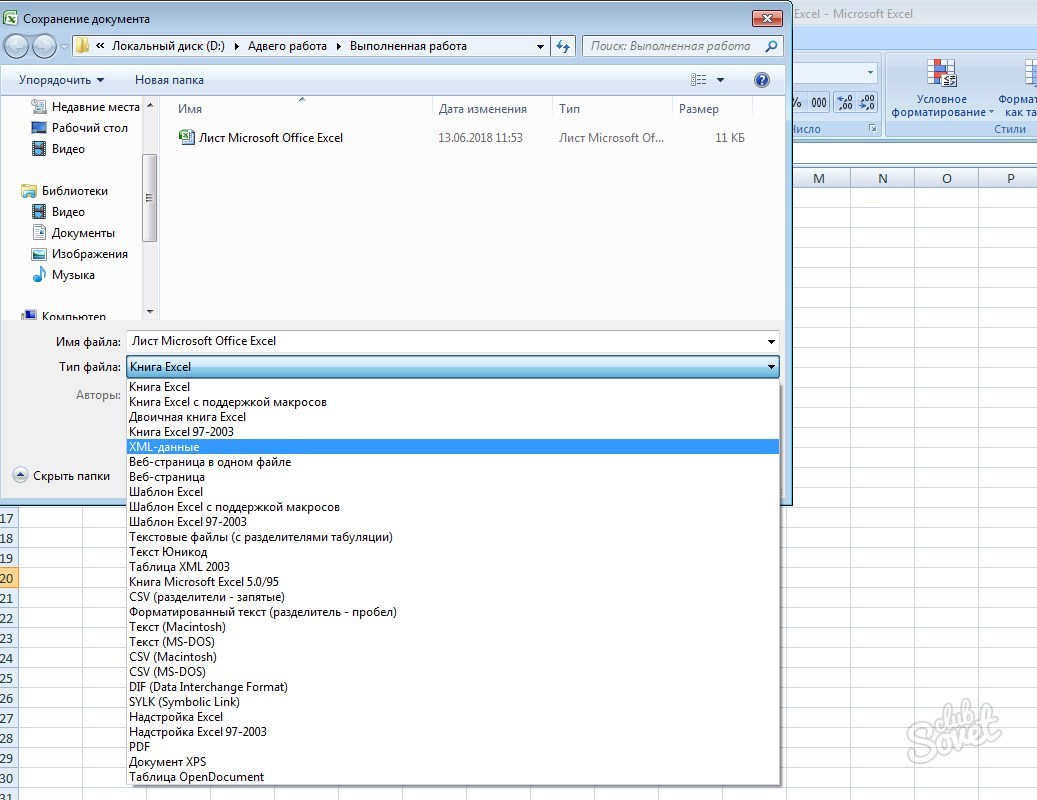 Она загружает данные <CAT> в таблицу на веб-странице. В этом примере суть не в том, чтобы показать, как написать преобразование, а в том, чтобы показать одну форму, которую может принять преобразование.
Она загружает данные <CAT> в таблицу на веб-странице. В этом примере суть не в том, чтобы показать, как написать преобразование, а в том, чтобы показать одну форму, которую может принять преобразование.
<?xml version="1.0"?>
<xsl:stylesheet version="1.0">
<TABLE>
<TR>
<TH>Name</TH>
<TH>Breed</TH>
<TH>Age</TH>
<TH>Altered</TH>
<TH>Declawed</TH>
<TH>License</TH>
<TH>Owner</TH>
</TR>
<xsl:for-each select="CAT">
<TR ALIGN="LEFT" VALIGN="TOP">
<TD>
<xsl:value-of select="NAME"/>
</TD>
<TD>
<xsl:value-of select="BREED"/>
</TD>
<TD>
<xsl:value-of select="AGE"/>
</TD>
<TD>
<xsl:value-of select="ALTERED"/>
</TD>
<TD>
<xsl:value-of select="DECLAWED"/>
</TD>
<TD>
<xsl:value-of select="LICENSE"/>
</TD>
<TD>
<xsl:value-of select="OWNER"/>
</TD>
</TR>
</xsl:for-each>
</TABLE>
В этом примере показано, как может выглядеть текст одного из типов преобразования, но помните, что вы можете ограничиться четким описанием того, что вам нужно от данных, и это описание может быть сделано на вашем родном языке. Например, вы можете пойти в отдел ИТ и сказать, что необходимо напечатать данные о продажах для конкретных регионов за последние два года, и что эти сведения должны выглядеть так-то и так-то. После этого специалисты отдела могут написать (или изменить) преобразование, чтобы выполнить вашу просьбу.
Например, вы можете пойти в отдел ИТ и сказать, что необходимо напечатать данные о продажах для конкретных регионов за последние два года, и что эти сведения должны выглядеть так-то и так-то. После этого специалисты отдела могут написать (или изменить) преобразование, чтобы выполнить вашу просьбу.
Корпорация Майкрософт и растущее число других компаний создают преобразования для различных задач, что делает использование XML еще более удобным. В будущем, скорее всего, можно будет скачать преобразование, отвечающее вашим потребностям без дополнительной настройки или с небольшими изменениями. Это означает, что со временем использование XML будет требовать все меньше и меньше затрат.
XML в системе Microsoft Office
Профессиональные выпуски Office обеспечивают всестороннюю поддержку XML. Начиная с Microsoft Office 2007, в Microsoft Office используются форматы файлов на основе XML, например DOCX, XLSX и PPTX. Поскольку XML-данные хранятся в текстовом формате вместо запатентованного двоичного формата, ваши клиенты могут определять собственные схемы и использовать ваши данные разными способами без лицензионных отчислений. Дополнительные сведения о новых форматах см. в сведениях о форматах Open XML и расширениях имен файлов. К другим преимуществам относятся:
Начиная с Microsoft Office 2007, в Microsoft Office используются форматы файлов на основе XML, например DOCX, XLSX и PPTX. Поскольку XML-данные хранятся в текстовом формате вместо запатентованного двоичного формата, ваши клиенты могут определять собственные схемы и использовать ваши данные разными способами без лицензионных отчислений. Дополнительные сведения о новых форматах см. в сведениях о форматах Open XML и расширениях имен файлов. К другим преимуществам относятся:
-
Меньший размер файлов. Новый формат использует ZIP и другие технологии сжатия, поэтому размер файла на 75 процентов меньше, чем в двоичных форматах, применяемых в более ранних версиях Office.
-
Более простое восстановление данных и большая безопасность. Формат XML может быть легко прочитан пользователем, поэтому если файл поврежден, его можно открыть в Блокноте или другой программе для просмотра текста и восстановить хотя бы часть данных.
 Кроме того, новые файлы более безопасны, потому что они не могут содержать код Visual Basic для приложений (VBA). Если новый формат используется для создания шаблонов, то элементы ActiveX и макросы VBA находятся в отдельном, более безопасном разделе файла. Кроме того, можно удалять личные данные из документов с помощью таких средств, как инспектор документов. Дополнительные сведения об использовании инспектора документов см. в статье Удаление скрытых и персональных данных при проверке документов.
Кроме того, новые файлы более безопасны, потому что они не могут содержать код Visual Basic для приложений (VBA). Если новый формат используется для создания шаблонов, то элементы ActiveX и макросы VBA находятся в отдельном, более безопасном разделе файла. Кроме того, можно удалять личные данные из документов с помощью таких средств, как инспектор документов. Дополнительные сведения об использовании инспектора документов см. в статье Удаление скрытых и персональных данных при проверке документов.
Пока все хорошо, но что делать, если у вас есть данные XML без схемы? У Office программ, которые поддерживают XML, есть свои подходы к работе с данными. Например, Excel выдаст схему, если вы откроете XML-файл, который еще не имеет такой схемы. Excel затем вы можете загрузить эти данные в XML-таблицу. Для сортировки, фильтрации или добавления вычислений в данные можно использовать XML-списки и таблицы.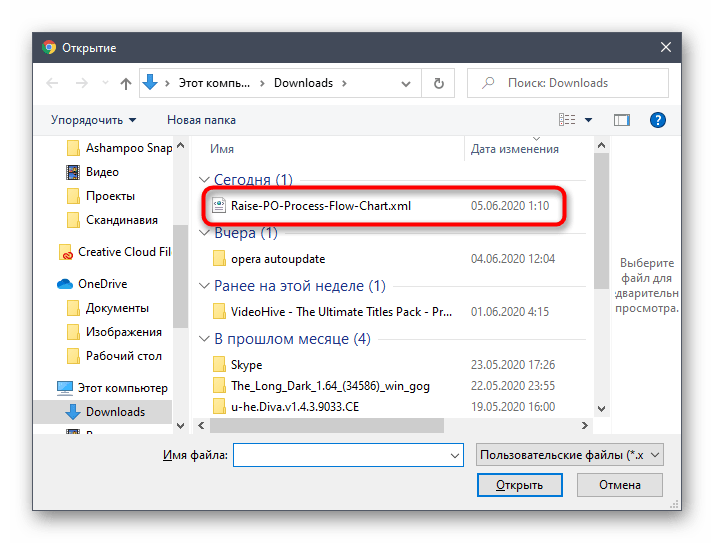
Включение средств XML в Office
По умолчанию вкладка «Разработчик» не отображается. Ее необходимо добавить на ленту для использования команд XML в Office.
XML — формат файла. Чем открыть XML?
Файл формата XML открывается специальными программами. Чтобы открыть данный формат, скачайте одну из предложенных программ.
Файл XML (полн. eXtensible Markup Language) – самый распространенный формат представления данных, используемый как инструмент для установления объектов и значений их атрибутов с помощью тегов.
XML формат практически полный аналог формату HTML за исключением того, что пользователю предоставляется возможность самому расставлять теги, используемые в языке XML.
Расширение XML завоевало очень большую известность среди пользователей. XML приложение служит не только в качестве средства для передачи информации в сети интернет, но и может содержать в себе самые разнообразные XML данные, включая пользовательские банки данных, настройки программных компонентов и.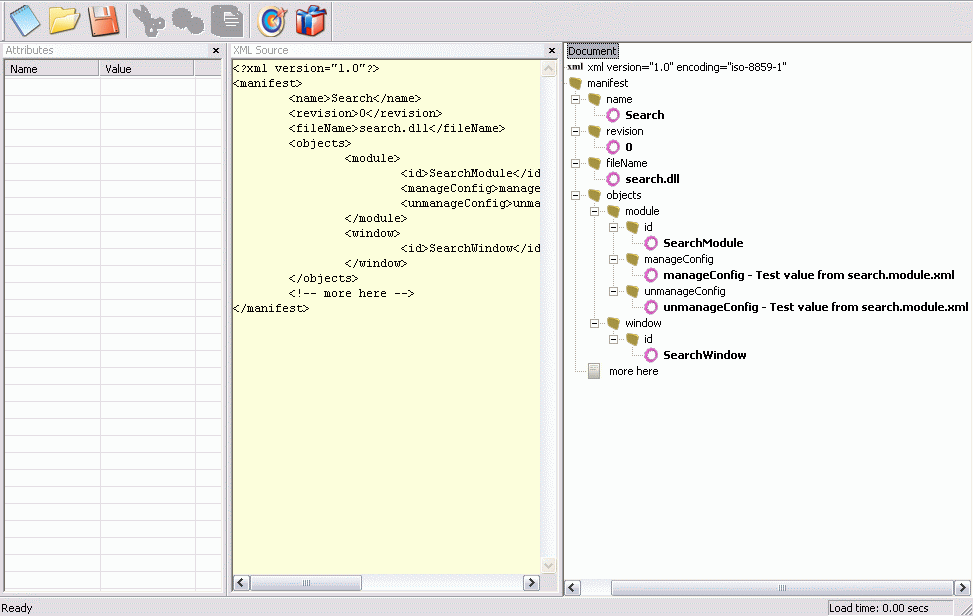 т.д.
т.д.
По сути, XML – это инструмент для взаимосвязи между различными программными приложениями с помощью специального языка разметки, представляющего собой свод общих правил и имеющего свою семантику.
Так, например, первая строка любого XML документа – это запись, декларирующая версию языка XML.
Обязательное условие соблюдения синтаксиса языка заключается в наличии начального и конечного корневых тегов. Основной блок XML документа – ряд вложенных элементов, также состоящих из открывающего и закрывающего тегов.
Формат XML применяется не только на платформе ОС Windows, Mac и Linux, но также используется и для работы на мобильных устройствах в ОС Android.
Программа для открытия XML
Расширение XML является одним из самых адаптированных и поддерживает работу на платформе всего комплекса ОС с применением самого разнообразного программного обеспечения.
Как и в случае с форматом JSON, открыть XML файл возможно с использованием стандартного текстового редактора, например, Notepad, PSPad editor или даже Блокнот (встроенная программа). Стоит отметить, что по сей день, текстовый редактор – это самый популярный инструмент среди обычных пользователей для открытия и редактирования XML файла.
Стоит отметить, что по сей день, текстовый редактор – это самый популярный инструмент среди обычных пользователей для открытия и редактирования XML файла.
Среди других программных компонентов, которые поддерживают работу с XML документами (которыми также можно открыть XML онлайн) можно отметить:
Данные программы с большим процентом вероятности откроют и позволят произвести редактирование любого XML документа.
Конвертация XML в другие форматы
XML формат неприхотлив для конвертации в самые многочисленные расширения (в том числе, xml онлайн конвертеры) .
Наиболее востребованными для преобразования являются CSV, ACCDB и PDF форматы. Первые два могут быть получены с использованием плагина MS Office – Excel; расширение PDF — OpenOffice.org Calc.
Для получения других форматов данных, включая HTML, DBF, XLS, SQL, большинство специалистов рекомендуют воспользоваться XML конвертером, например, Convertin.io или Advanced XML Converter.
Удобный пользовательский интерфейс данного конвертора допускает одновременную конвертацию целого пакета XML документов.
Почему именно XML и в чем его достоинства?
Большой пользовательский спрос – главное достоинство формата XML. XML приложение служит не только в качестве средства для передачи информации в сети интернет, но и может содержать в себе самые разнообразные данные, включая пользовательские банки данных, настройки программных компонентов и.т.д.
Как открыть файл xml на андроид. Чем открыть xml-документ
В настоящее время пользователям приходится работать с большим количеством документов, многие из которых имеют разные расширения, а значит, не каждая программа сможет открыть файл того или иного формата.
Так, расширение XML– текстовый файл в XML (eXtensible Markup Language) – язык разметки, который описывает документ и поведение программы, которая читает документ. Такой формат файла разрабатывался для активного использования в интернете. Но оказывается, что открыть его в читаемом виде не так просто. Рассмотрим самые популярные программные решения, которые используются для открытия XML-файлов и их редактирования.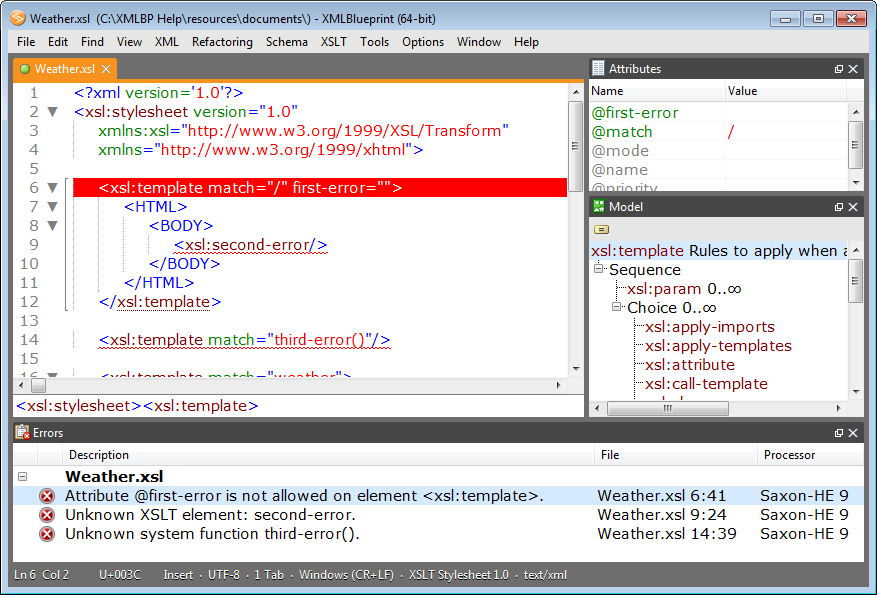
Способ 1: Notepad++
Текстовый редактор Notepad++ считается одним из лучших для работы с самыми разными типами файлов, в которых содержится текст. Программа является настолько универсальной, что ее используют и для работы с документами, и для написания кода на различных языках программирования.
У редактора есть несколько плюсов и минусов. К преимуществам можно отнести поддержку многих форматов текстовых файлов, большое количество различных функций и редактирование текста. Из минусов стоит отметить не совсем удобный интерфейс, который хоть и является интуитивно понятным, но иногда может сбивать с толку. Посмотрим, как же открыть документ XML через программу Notepad++.
Способ 2: XML Notepad
Вторая программа, которая позволяет открывать файлы формата XML – редактор XML Notepad. Она почти идентична своим принципом открытия Notepad++, но некоторыми нюансами отличается. Во-первых, программа не поддерживает различные текстовые форматы, она настроена только на работу с XML-документами. Во-вторых, интерфейс довольно сложный, и его понимание не слишком легко дается новичку.
Во-вторых, интерфейс довольно сложный, и его понимание не слишком легко дается новичку.
Из плюсов же можно отметить глубокую работу с документами в формате XML. Редактор позволяет читать и изменять файлы в более удобном режиме: есть разделения по семантическим разделам, программа автоматически считывает документ и делит его на смысловые части.
Способ 3: Excel
Среди популярных способов открытия документа XML есть программа Excel, которая разработана компанией Microsoft. Открыть файл таким способом довольно просто, особенно, если следовать инструкции.
Из плюсов можно отметить то, что исходный документ представлен в виде удобной таблицы Excel, которую можно легко редактировать и просматривать. К минусам же относится цена программы, ведь она не входит в список бесплатных офисных приложений компании.
Способ 4: Браузер Google Chrome
Еще одним простым и быстрым способом открытия документа XML через часто используемые программы является запуск через веб-обозреватель. Для этого будем использовать одну из самых популярных программ для серфинга в интернете – Google Chrome.
Браузер работает с документами быстро, и, скорее всего, уже установлен на компьютере, что является несомненным плюсом такого способа.
Для открытия XML-файла достаточно лишь открыть браузер и перенести документ прямо в окно программы. Теперь можно наслаждаться работой и чтением файла в формате XML в удобном виде.
Способ 5: Блокнот
Все способы, которые были указаны выше требовали дополнительных установок, так как среди стандартных приложений и программ Windows нет ни одной программы, про которую было написано. Но все меняет Блокнот.
В настоящее время есть очень много разных редакторов, которые позволяют открывать файлы XML, поэтому пишите в комментариях, какие программы используете именно вы, и что в них вас так привлекает.
XML – расширяемый язык разметки. Он предназначен для создания документов, которые находят применение в сети. Он отличается от более распространённого и известного HTML только тем, что предоставляет возможность задавать собственные теги и применять их в дальнейшем. Чтобы работать с такими документами, редактировать их и вносить изменения, достаточно иметь начальные знания в программировании, он лёгок и прост в применении. Но прежде чем использовать такой документ, а тем более править его, необходимо знать, чем открыть XML .
Этот тип файлов имеет широкое распространение, в связи с чем популярность вопроса становится вполне оправданной. Так как документ содержит текстовую информацию, то разумно предположить, что для его открытия могут быть применимы типы программ, поддерживающих текстовый формат.
Блокнот
Один из первых вариантов, который приходит в голову опытному пользователю. Связано это с тем, что в большинстве своём код HTML правится именно в этой программе, значит и XML поддержит такой вариант.
Это действительно так. При привычном открытии файла, пользователю предоставляется выбор, чем открыть XML , так как выполнить задачу может несколько программ. Предоставив такую возможность блокноту, пользователь получит сплошное полотно символов, из которых состоит код. Если всмотреться в содержимое, то человек имеющий представление о структуре этого кода поймёт, что все верно, с единственной пометкой – блокнот не поддерживает форматирование и весь код представлен сплошным текстом.
Microsoft Word
Ещё один вариант
чем открыть XML
, в отличие от предыдущего способа, современные версии текстового процессора открывают файлы в удобочитаемом формате. То есть код располагается в виде таблицы удобной для восприятия. Благодаря лучшему обзору содержимого упрощается и процесс внесения правок в документ.
WordPad также отлично подойдёт для просмотра содержимого XML-файла. Для выбора программы необходимо щёлкнуть по документу правой кнопкой мыши и выбрать команду «открыть с помощью», в появившемся списке выбираем нужный текстовый редактор и получаем требующийся результат.
Notepad++
Многие считают эту программу одной из самых удобных для просмотра и редактирования XML-файлов. В первую очередь — это обусловлено высокой скоростью работы, в отличие от Word, редактор открывает в считанные секунды даже самый большой документ, при этом также быстро перестраивает содержимое в таблицу.
Кроме этого, программа имеет большое количество возможностей, которые не реализованы в других текстовых редакторах. В случае недостаточности имеющихся функций, открытий код редактора всегда можно дополнить новыми плагинами или модулями.
Microsoft Excel
Табличный редактор тоже способен открыть и показать содержимое нужного документа. Удобство этой программы в том, что она автоматически предоставляет содержимое в виде удобной для восприятия таблицы.
К недостаткам использования можно отнести тот факт, что ввиду ограничения на количество строк очень большой XML-файл может не открыться. Прежде чем открыть XML-файл в , необходимо выбрать в качестве способа XML-таблицу.
Специализированные редакторы
Если встает вопрос чем открыть XML чтобы отредактировать его и внести изменения, то лучше отдать предпочтение специальному софту. Есть несколько вариантов таких разработок:
- XML Editor от Oxygen ;
- Xsemmel ;
- XMLSpear .
Это далеко не все варианты, есть и другие программы, созданные непосредственно для работы с файлами этого формата. Важно понимать, что каждая из них имеет собственные возможности, которые отличаются от других аналогов. Поэтому выбирать софт нужно в каждом конкретном случае в соответствии с потребностями.
Чем открыть XML в онлайн
Бывают ситуации, когда открыть и просмотреть содержимое файла XML необходимо, а на компьютере нет ни одной подходящей программы. Несмотря на широкий выбор возможных вариантов иногда случается и такое.
В этом случае пользователь может обратиться к онлайн-сервисам. Чем открыть XML через интернет?
Браузер
Эту возможность поддерживают все . Но важно учитывать, что документ не содержит информации о том, как именно должны быть отображено содержимое, соответственно браузер откроет его «как есть».
Для того чтобы открыть нужный файл, необходимо щёлкнуть по нему правой кнопкой мыши и выбрать соответствующий браузер в качестве программы, если обозреватель не отображается в списке сразу, то можно найти его через «обзор». Файл будет открыт в новой вкладке, в случае если документ повреждён, то браузер не сможет его открыть и придётся искать офлайн-вариант.
Xmlgrid.net
Самый популярный онлайн-сервис для работы с документами формата XML. Он позволяет открывать, просматривать и вносить изменения в документы.
Для работы с редактором достаточно перейти на его страницу в интернете. С помощью команды Open File загружаем нужный документ и выполняем все задуманные действия.
Интерфейс реализован на английском языке, но в общих чертах все интуитивно понятно.
CodeBeautify
Ещё один онлайн-инструмент пригодный для работы с файлами данного формата. Прежде чем начать деятельность требуется пройти на сайт сервиса и выбрать тип документа, с которым планируется работа.
Помимо открытия и редактирования документа, сервис позволяет произвести конвертацию содержимого в разные форматы.
XSL Transformation
Онлайн-сервис предназначен в первую очередь для преобразования и валидации имеющегося кода. Кроме того, имеет немало полезных инструментов, которые пригодятся мастеру, регулярно сталкивающемуся с необходимостью взаимодействия с документами формата XML.
Таким образом, при необходимости работы с расширяемым языком всегда можно найти подходящую программу или онлайн-сервис, независимо от возможностей ПК. Тем не менее большинство инструментов позволяют только просмотреть содержимое и преобразовать его в удобную для восприятия таблицу. Для профессиональной работы с XML стоит отдать предпочтение специализированным программам.
Не все, но очень многие пользователи современных компьютерных систем зачастую сталкиваются с непонятными XML. Что это за данные и зачем они нужны, знает еще меньше юзеров. Ну а какой программой открыть понимают вообще единицы. Хотя в этом вопросе все достаточно просто, тем не менее иногда возникают и проблемы. Посмотрим, что к чему.
Формат XML — что это такое?
Начнем с того, что XML-формат представляет собой тип данных, создаваемых при помощи специального языка Extensible с использованием команд, включающих в себя описательную часть свойств или настроек какого-то объекта на основе тегов и атрибутов.
Если говорить простым языком, XML-формат является текстовым и чем-то напоминает гипертекстовую разметку HTML, которая широко используется в Интернете. Поэтому предварительным решением проблемы того, как открыть XML-файл в читаемом виде, может стать использование практически любого, пусть даже самого примитивного текстового редактора или просмотрщика. Но тут не все так просто, поскольку сами файлы могут иметь совершенно разное предназначение.
Для чего используются файлы XML?
Прежде чем дать ответ на вопрос о том, как открыть файл XML в нормальном виде, узнаем, для чего же нужны такие типы данных.
Во-первых, они могут содержать достаточно большие объемы информации, например, о музыкальных или видеоколлекциях, размещаемых в сети Интернет. Сами файлы несколько напоминают ID3-теги, которые используются в файлах MP3 и содержат данные о названии исполнителя, альбома, годе выпуска, жанре и т. д. Что же касается именно формата XML, у таких файлов возможность добавления данных практически не ограничена, а представляемая информация может касаться не только единичного объекта (трека или фильма), но и целой их совокупности (альбомы, коллекции и т. д.). Единственное ограничение — лимит максимально возможного количества строк в тексте. Именно это зачастую и вызывает проблемы при открытии.
Во-вторых, такие файлы очень часто имеют привязку к специализированным программам, а текстовая информация содержит данные о некоторых важных настройках самого приложения или же о параметрах, задаваемых пользователем. Например, в любой музыкальной программе можно установить собственные параметры для какой-то одной или нескольких дорожек, после чего сохранить их в виде пользовательского шаблона. И сохранение, как уже, наверное, понятно, происходит именно в формате XML.
Как открыть файл XML в нормальном виде: простейший метод
Теперь посмотрим на самый легкий вариант открытия файлов такого типа. Для примера возьмем Windows-системы. Как правило, ассоциация для этого формата по умолчанию не задана. Как следствие — невозможность открытия файла двойным кликом.
С другой стороны, даже если применить такую методику, любая модификация Windows изначально предоставит список из нескольких наиболее подходящих приложений или предложит пользователю самому указать исполняемый EXE-файл путем обзора.
Первое, что приходит на ум в связи с тем, что формат это текстовый, — выбор редактора именно такого типа. В списке программ одним из первых (если не самым первым) предлагается стандартный «Блокнот» — приложение, входящее в обязательный набор любой модификации Windows.
Впрочем, если решать проблему с тем, как открыть файл XML в нормальном виде, сначала можно запустить сам «Блокнот», а потом использовать команду открытия из меню файла или стандартное для всех приложений сочетание Ctrl + O. Само собой разумеется, если такой вариант удобен, в меню выбора программ можно задать использование данного метода для всех файлов такого типа или в меню самому выбрать искомую программу, которая впоследствии и будет открывать этот формат по умолчанию (двойным кликом).
Можно, конечно, для просмотра использовать и любой интернет-браузер, но вот редактировать данные не получится — только просмотреть в виде текста, не более того.
Как открыть XML-файл в читаемом виде: оптимальные программы
Впрочем, только лишь простым дело не ограничивается. Точно так же просто можно использовать и более мощные текстовые процессоры наподобие Microsoft Word. Файл XML в Word будет иметь точно такой же вид, как и любой другой, например, формата TXT.
Но стоит обратить внимание на тот момент, что выравнивание в Word, собственно как и форматирование, несколько отличается от стандартного «Блокнота». Да, просмотреть или отредактировать данные можно, но структура документа со всевозможными специальными отступами (особенно при наличии достаточно длинных строк) может быть нарушена.
А вот чего уж точно многие не знают, так это того, что проблему, как открыть файл XML в нормальном виде, можно решить даже с помощью табличного процессора MS Excel. Правда, тут-то и начинает действовать ограничение по строкам. Иными словами, если документ содержит слишком много данных, информация отобразится не полностью.
Но если говорить о том, как открыть файл XML в нормальном виде, что ни на есть читабельном и редактируемом, то лучше использовать оригинальные программы, которые позволяют создавать данные такого типа, но не всевозможные блокноты, а специальные приложения с поддержкой синтаксиса языка. Среди них особо можно отметить такие как Oxygen XML Editor, EditiX, XML Marker и им подобные. Тут нужно четко понимать, что такие приложения изначально «заточены» под язык и имеют намного больше возможностей по сравнению с остальными текстовыми редакторами, пусть даже самыми «навороченными».
Ошибка открытия формата XML
Итак, с вопросом о том, как открыть файл XML в нормальном виде, мы немного разобрались. Теперь разберем некоторые ошибки при попытке открытия таких данных для просмотра или редактирования. Как правило, используемое приложение может выдавать сообщение о том, что ему не удается открыть XML-файл, поскольку нарушена целостность искомого объекта. Причин для этого может быть сколько угодно (например, незавершенная или внезапно прерванная закачка из Интернета).
Еще сбои могут возникать, когда он содержит некорректные теги и атрибуты. В некоторых случаях сбои могут наблюдаться в том случае, если XML-файл является вложением электронной почты. При попытке открытия в стандартных программах вроде Outlook Express сначала происходит сохранение файла в виде временных данных, имеющих формат TMP, а программа, отвечающая за открытие искомого оригинального файла, такое расширение не понимает. Поэтому лучше сначала сохранить вложение в оригинальном виде, а открывать уже после.
Что предпочесть для работы с XML-файлами?
Вот мы и разобрались, как открыть файл XML в нормальном виде. Что использовать? В самом простом варианте для просмотра подойдет любой текстовый редактор или тот же табличный процессор. Но если требуется редактирование, да еще и с поддержкой синтаксиса, во избежание возможных ошибок при вводе команд без специализированных приложений не обойтись.
XML-формат предназначен для хранения данных, которые могут пригодиться в работе некоторых программ, сайтов и поддержки определённых языков разметки. Создать и открыть файл с таким форматом не сложно. Это вполне можно сделать, даже если на компьютере не установлено какое-либо специализированное программное обеспечение.
Сам по себе XML — это язык разметки, чем-то похожий на HTML, который используется на веб-страницах. Но если последний применяется только для вывода информации и её правильной разметки, то XML позволяет её структурировать определённым образом, что делает этот язык чем-то похожим на аналог базы данных, который не требует наличия СУБД.
Создавать XML-файлы можно как при помощи специализированных программ, так и встроенным в Windows текстовым редактором. От вида используемого ПО зависит удобство написания кода и уровень его функциональности.
Способ 1: Visual Studio
Вместо этого редактора кода от Microsoft можно использовать любой его аналог от других разработчиков. По факту Visual Studio является более расширенной версией обычного «Блокнота» . Код теперь имеет специальную подсветку, ошибки выделяются или исправляются автоматически, также в программу уже загружены специальные шаблоны, которые позволяют упростить создание XML-файлов больших объёмов.
Для начала работы вам нужно создать файл. Нажмите по пункту «Файл» в верхней панели и из выпадающего меню выберите «Создать…» . Откроется список, где указывается пункт «Файл» .
В только что созданном файле уже будет первая строка с кодировкой и версией. По умолчанию прописана первая версия и кодировка UTF-8 , которые вы можете поменять в любое время. Дальше для создания полноценного XML-файла вам нужно прописать всё то, что было в предыдущей инструкции.
По завершении работы снова выберите в верхней панели «Файл» , а там из выпадающего меню пункт «Сохранить всё» .
Способ 2: Microsoft Excel
Можно создать XML-файл и не прописывая код, например, при помощи современных версий , который позволяет сохранять таблицы с данным расширением. Однако нужно понимать, что в этом случае создать что-то более функциональное обычной таблицы не получится.
Такой способ больше подойдёт тем, кто не хочет или не умеет работать с кодом. Однако в этом случае пользователь может столкнуться с определёнными проблемами при перезаписи файла в XML-формат. К сожалению, проделать операцию преобразования обычной таблицы в XML можно только на самых новых версиях MS Excel. Чтобы это сделать, используйте следующую пошаговую инструкцию:
Способ 3: Блокнот
Для работы с XML вполне подойдёт даже обычный «Блокнот» , однако пользователю, который не знаком с синтаксисом языка, придётся трудно, так как в нём нужно прописывать различные команды и теги. Несколько проще и значительно продуктивнее процесс будет идти в специализированных программах для редактирования кода, например, в Microsoft Visual Studio. В них есть специальная подсветка тегов и всплывающие подсказки, что значительно упрощает работу человеку, плохо знакомому с синтаксисом этого языка.
Для этого способа не потребуется что-либо скачивать, так как в операционную систему уже встроен «Блокнот» . Давайте попробуем сделать в нём простую XML-таблицу по данной инструкции:
Примерно так у вас должен выглядеть готовый результат:
25True
XML-компиляторы должны обработать этот код в виде таблицы с одной колонкой, где указаны данные о неком Иване Иванове.
В «Блокноте» вполне можно сделать несложные таблицы наподобие этой, но при создании более объёмных массивов данных могут возникнуть сложности, так как в обычном «Блокноте» нет функций исправления ошибок в коде или их подсветки.
Как видите в создании XML-файла нет ничего сложного. При желании его может создать любой пользователь, который более-менее умеет работать на компьютере. Однако для создания полноценного XML-файла рекомендуется изучить данный язык разметки, хотя бы на примитивном уровне.
Файл формата XML открывается специальными программами. Чтобы открыть данный формат, скачайте одну из предложенных программ.
Чем открыть файл в формате XML
Файл XML (полн. eXtensible Markup Language) — самый распространенный формат представления данных, используемый как инструмент для установления объектов и значений их атрибутов с помощью тегов.
XML формат практически полный аналог формату за исключением того, что пользователю предоставляется возможность самому расставлять теги, используемые в языке XML.
Расширение XML завоевало очень большую известность среди пользователей. XML приложение служит не только в качестве средства для передачи информации в сети интернет, но и может содержать в себе самые разнообразные XML данные, включая пользовательские банки данных, настройки программных компонентов и.т.д.
По сути, XML — это инструмент для взаимосвязи между различными программными приложениями с помощью специального языка разметки, представляющего собой свод общих правил и имеющего свою семантику.
Так, например, первая строка любого XML документа — это запись, декларирующая версию языка XML.
Обязательное условие соблюдения синтаксиса языка заключается в наличии начального и конечного корневых тегов. Основной блок XML документа — ряд вложенных элементов, также состоящих из открывающего и закрывающего тегов.
Формат XML применяется не только на платформе ОС Windows, Mac и Linux, но также используется и для работы на мобильных устройствах в ОС Android.
Программа для открытия XML
Расширение XML является одним из самых адаптированных и поддерживает работу на платформе всего комплекса ОС с применением самого разнообразного программного обеспечения.
Для получения других форматов данных, включая , большинство специалистов рекомендуют воспользоваться XML конвертером, например, Convertin.io или Advanced XML Converter .
Удобный пользовательский интерфейс данного конвертора допускает одновременную конвертацию целого пакета XML документов.
Почему именно XML и в чем его достоинства?
Большой пользовательский спрос — главное достоинство формата XML. XML приложение служит не только в качестве средства для передачи информации в сети интернет, но и может содержать в себе самые разнообразные данные, включая пользовательские банки данных, настройки программных компонентов и.т.д.
Файл данных XML (Extensible Markup Language), использующий для определения объектов и их атрибутов теги. Форматируется как документ , но применяет специальные теги для определения объектов и данных в них. Может считаться основанной на тексте базой данных.
Файлы XML стали стандартным способом хранения и передачи данных между программами и по Интернету. Их можно редактировать в базовом текстовом редакторе, поскольку они форматируются в качестве текстовых документов.
Как открыть файл с расширением XML: 5 способов
XML – это один из табличных форматов документа, с открытием которого у многих пользователей время от времени возникают трудности. Дело в том, что в повседневной жизни этот формат используется достаточно редко. Плюс, далеко в не каждой программе его можно, а Windows по умолчанию не может её правильно определить.
Как открыть XML-файл
В Windows не встроено никаких программ, которые могли бы корректно открыть XML-файл с сохранением разметок и прочих деталей. Его можно открыть в обычном «Блокноте», но в этом случае вы получите только неструктурированную информацию, перемешанную с техническими характеристиками документа.
Однако, если использовать для открытия XML-файла другие программы, то результат будет уже более оптимистичным. Существует много программ, позволяющих открывать, просматривать и редактировать файл с подобным расширением. Мы рассмотрим только самые основные и популярные из них.
Вариант 1: Excel
Excel – знакомый многим табличный редактор от компании Microsoft, входящий в пакет Office. Его по умолчанию может у вас не быть, поэтому данный пакет потребуется скачать и установить к себе на компьютер. К сожалению, данный пакет распространяется на основе платной подписки, правда, у неё есть период бесплатного использования.
Открывая XML-документ в программе Excel, вы можете не только просматривать его в виде удобной таблицы, но вносить определённые изменения. Открыть XML-таблицу очень просто, нужно только следовать инструкции:
- Запустите программу и нажмите в верхней левой части на кнопку «Файл».
- Откроется соответствующее меню. Здесь нужно будет воспользоваться кнопкой «Открыть», чтобы открыть на своём компьютере нужный документ.
- Найдите этот документ с помощью стандартного «Проводника» Windows.
- Программа сразу поймёт, что вы пытаетесь открыть XML-таблицу и покажет специальное окно с вариантами открытия. Рекомендуется оставить значение по умолчанию, если вам требуется и просматривать, и редактировать документ. Если же его требуется открыть только для чтения или для каких-то специфических задач, то можно выбрать другие варианты.
- Нажмите «Ок», чтобы подтвердить открытие.
Также вы можете просто кликнуть правой кнопкой мыши по нужному документ и выбрать в контекстном меню пункт «Открыть с помощью». Должен появиться перечень программ, которые операционная система считает наиболее подходящими для открытия данного файла. Если Excel установлен на компьютере, то он будет одним из первых в этом списке.
Вариант 2: XML Notepad
Это программа, разработанная исключительно для работы с XML-файлами. В отличии от многих других вариантов, представленных в данной статье, не имеет поддержки большинства других расширений файлов, кроме XML. Дополнительно отличается более сложным и непривычным интерфейсом, что может вызывать дополнительные сложности для пользователей, которые с компьютером на «вы».
Однако, несмотря на некоторые недостатки программы, она предлагает более широкий функционал, по сравнению с аналогами. Даже в самом Excel представлено меньше инструментов для работы с XML-документами, нежели в данной программе. Открыть и работать с XML-файлом в этом ПО можно по следующей инструкции:
- Скачайте и запустите программу на своём компьютере. Она распространяется бесплатно, а процесс установки не отличается какими-либо серьёзными особенностями. Вам нужно будет только следовать инструкциям «Мастера установки».
- Теперь вам нужно перейти в интерфейс открытия документа. Для этого воспользуйтесь кнопкой «File», что расположена в верхней правой части экрана. Должно появиться контекстное меню, где вам нужно будет выбрать пункт «Open». Также есть вариант воспользоваться комбинацией клавиш Ctrl+O.
- Программа поинтересуется, как открыть XML-документ. Есть вариант открытия для чтения и для редактирования. Выберите наиболее подходящий вам.
- Теперь вы можете редактировать и читать содержимое документа. Правда, отображение будет далеко не самым удобным, что вызовет сложности в восприятии информации для неподготовленного пользователя.
Вариант 3: Notepad ++
Данная программа уже относится к редактору кода и имеет универсальный характер, то есть с её помощью можно открыть файл практически с любым расширением, в том числе и с XML. Правда, у неё есть серьёзный недостаток – файл будет открыт в виде кода. Вы можете читать его данные (если они ранее были зашифрованы или как-то защищены) и редактировать их. Правда, всё это представлено в не самом удобно для чтения человеком виде.
Notepad++ является одним из самых популярных решений, так как он многофункционален и при этом бесплатен, что компенсирует некоторые сложности в работе для неопытного пользователя и не самый дружелюбный интерфейс. Открытие XML-файла через интерфейс Notepad++ производится по следующей инструкции:
- Выполните скачивание и установку программы на ваш компьютер. Процесс очень прост, поэтому разбирать его подробно нет необходимости. Выполните запуск установленной программы.
- Здесь нажмите в верхнем меню на пункт «Файл». Появится контекстное меню, в котором вам потребуется воспользоваться пунктом «Открыть». Также вместо этого можно использовать комбинацию клавиш Ctrl+O.
- Запустится «Проводник» Windows, в котором вам нужно указать путь к открываемому файлу. Выберите этот файл и нажмите на кнопку «Открыть».
- Файл без проблем откроется в интерфейсе Notepad++. Его можно читать и редактировать. Чтобы последнее было проще делать, нужно выбрать в настройках для отображения данного документа в программе синтаксис XML. После этого включится специальная подсветка синтаксиса этого языка разметки, что упростит редактирование документа.
Нужно документ вы также, как и в предыдущих случаях, можете открыть с помощью контекстного меню в «Проводнике». Для этого просто нажмите правой кнопкой мыши по требуемому документу и выберите в контекстном меню пункт «Открыть с помощью». После этого у вас отобразится список программы, с помощью которых можно открыть нужный файл. Из них требуется выбрать Notepad++, который, обычно, находится на первых позициях.
Вариант 4: Открытие с помощью браузера
XML-файлы изначально разрабатывались как таблицы, которые будут корректно отображаться на сайтах и прочих интернет-ресурсах. Из-за этого оно корректно открываются практически всеми браузерами, будь то Internet Explorer, Google Chrome, Яндекс Браузер и другие. Даже старые версии браузеров работают корректно с этим форматом файлов. Правда, в большинстве случаев, открываемые документы будут доступны только для чтения. Исключения могут быть только в случае, если вы установили в свой браузер какой-либо дополнительный плагин.
Скорее всего у вас уже установлен на компьютере какой-либо браузер. Как уже писалось выше, XML-документ можно открыть в любом, даже в стандартном Edge или Internet Explorer. Изначально запустите браузер, а затем просто из «Проводника» перетащите нужный файл. Спустя пару секунд файл будет успешно открыт.
Также есть вариант открытия через контекстное меню, где вы нажимаете на файл правой кнопкой мыши и выберите пункт «Открыть с помощь».
Вариант 5: Открыть через «Блокнот»
«Блокнот» — это текстовый редактор, который уже по умолчанию встроен в Windows. Функционал у него самый минимальный, но при этом вы можете редактировать содержимое XML-файла, правда, процесс не принесёт вам особого удовольствия, так как нет ни подсветки, ни нормального форматирования. Этот вариант больше подойдёт, если нужно прочитать содержимое документа.
Читайте также:
Формат файла DBF — чем открыть
Как создать новый документ в Google Docs
Текстовый редактор онлайн бесплатно
Как открыть APK-файл на компьютере в Windows
Инструкция выглядит следующим образом:
- Запустите «Блокнот» любым удобным способом. В Windows 7 его можно быстро найти в меню «Пуск», в Windows 10 вы же можете воспользоваться поиском по системе (иконка лупы).
- После открытия программы воспользуйтесь кнопкой «Файл», что расположена в верхней части интерфейса. Из контекстного меню перейдите к пункту «Открыть». Можно воспользоваться сочетанием клавиш Ctrl+O.
- Запустится «Проводник», в котором нужно будет указать расположение файла на жёстком диске компьютера. После этого нажать на кнопку «Открыть».
- XML-документ должен отобразится в более-менее удобном формате для чтения, но редактировать его уже будет сложнее.
Не забывайте ещё и про альтернативу этой инструкции – пункт «Открыть с помощью», расположенный в контекстном меню «Проводника». Правда, для этого варианта не всегда находится пункт «Блокнот» среди предлагаемых программ.
Это далеко не все программы, с помощью которых вы можете выполнить открытие XML-файла. Дело в том, что существует много редакторов и программ, поддерживающих работу с XML-файлами. Мы же рассмотрели самые основные из них. Даже если вы выберите какую-то другую программу, то алгоритм действий практически не изменится.
Чем открыть xml файл: 5 лучших программ
Если вы ищете чем открыть xml, то вы попали по адресу.
Часто пользователи, увидев файл в формате xml, не знают, что с ним делать и как его отрыть. Но ничего сложного нет. Разберемся сначала, что представляет собою данный XML.
Это один из многих языков кодинга, который являет собою общий свод правил синтаксиса.
Разработан он был для обмена информацией между разными программами, так что можно назвать универсальным языком.
Содержание:
Чаще всего XML – это текстовый документ, позволяющий структурированно хранить данные. Также, данный формат можно использовать как альтернативу базе данных.
Чем открыть xml файл?
Зайти в такой документ можно при помощи любого текстового редактора, который входит в программное обеспечение вашего компьютера.
Также специально для данного формата разработаны программы, открывающие перед пользователем широкие возможности – с их помощью файл можно не только открыть и прочесть, но изменять, редактировать, импортировать, экспортировать данные и т.п.
к содержанию ↑Открыть xml файл с помощью EditiX Lite Version
Если вы не знаете, как и чем открыть документ, можете скачать и установить программу EditiX Lite Version. Это отличный бесплатный редактор, обладающий полезной функцией XSLT трансформации.
Использовать его достаточно удобно, главное – запомнить, что все подсказки пользователю подаются в виде выделения участков кода, не списком, как в большинстве подобных программ.
Открыть файл xml, используя EditiX Lite Version, предельно просто – запустите редактор, из списка выберите нужный документ и откройте его. Преобразование произойдет мгновенно.
к содержанию ↑
Открыть xml файл с помощью XMLPad
Отличное приложение-блокнот, пользоваться которым можно абсолютно бесплатно. Позволяет не только открыть XML-файлы, но и изменять их.
Информация может отображаться двумя способами — иерархическое древо с применением тегов либо обычный текст
Отличительной чертой XMLPad является возможность выполнять XSLT трансформации и наличие подсказок, подающихся списком и табличного воспроизведения документа.
Для того чтобы открыть такой документ, достаточно запустить программу и из выпадающего списка выбрать необходимый документ.
Радует быстрая работа редактора – нужную информацию вы узрите спустя пару минут.
Обратите внимание! Если необходимо выполнить XSLT-преобразование файла, эта программа сможет помочь и в этом. Достаточно выбрать вкладку “XSL Output” и ввести в строку “XSLT Location” адрес документа.
к содержанию ↑Открыть xml файл с помощью XML Marker
Очень удобный и простой в использовании редактор. Преимущество — показывает документ в табличном виде, есть возможность редактирования.
К недостаткам можно отнести полное отсутствие подсказок в любом виде и невозможность выполнения XSLT трансформации.
Чтобы открыть документ, запустите редактор и укажите нужный вам файл. Его открытие произойдет очень быстро.
к содержанию ↑Открыть xml файл с помощью Oxygen XML Editor
Простой и удобный редактор, отличительной чертой которого является поддержка разнообразных форматов — XSL, XSD, DTD и XML.
Большая функциональность программы обосновывается тем, что для движка используется платформа Java.
Несмотря на свои широкие функциональные возможности, программа имеет понятный интерфейс.
Благодаря чему ее использование не вызовет и малейших трудностей даже при минимальном уровне знаний.
Открыть документ, используя Oxygen XML Editor – быстро и просто.
Достаточно запустить саму программу и на стартовой странице выбрать «Открыть файл…», если языком по умолчанию был выбран английский, нажмите «Recent files…».
Еще один способ запуска программы – нажать на соответствующий значок «открытая папка», который располагается в левом верхнем углу окна.
Выбираем XML-файл, который вам нужен, и нажимаем кнопку «Открыть».
Итогом выполненных действий станет появления полного кода документа в соответствующем окне просмотра.
к содержанию ↑Открыть xml файл с помощью Notepad++
Notepad станет отличным решением для специалистов и программистов, поскольку не только открывает широкие возможности в области редактирования документов, но и дает возможность просмотра исходного кода файла.
Определяет синтаксические ошибки и неточности большинства языков. Ее возможности можно расширить самостоятельно, установив нужные для работы модули, плагины или компиляторы.
Несмотря на широкий функционал, открыть документ при помощи Notepad++ предельно просто. Достаточно активировать программу, нажав «Файл», а после «Открыть».
Откроется поле с выбором документов – просто выберите нужный и запустите его.
В результате того, что проводник и оптимизированные процессы отработаны практически до совершенства, открытие файла в формате XML происходит молниеносно.
Исходя из вышенаписанного, становиться понятно, что способов открыть неизвестные документы действительно очень много.
Какому варианту и какой программе отдать предпочтение, зависит исключительно от ваших предпочтений и потребностей.
Чем открыть формат XML? Программы для чтения XML файлов
XML
Если вы не смогли открыть файл двойным нажатием на него, то вам следует скачать и установить одну из программ представленных ниже, либо назначить программой по-умолчанию, уже установленную (изменить ассоциации файлов). Наиболее популярным программным обеспечением для даного формата является программа Яндекс Браузер (для ОС Windows) и программа JAPISoft EditiX (для ОС Mac) — данные программы гарантированно открывают эти файлы. Ниже вы найдете полный каталог программ, открывающих формат XML для операционной системы Windows, Mac, Linux, Android, iOS.
Общее описание расширения
Формат файла XML относится к расширениям из категории Файлы данных, его полное название — XML File.Файл XML является расширяемым видом языка разметки Markup Language. Такие файлы формата, представляют из себя документы, использующие теги в целях определения объектов, а также их атрибутов. XML формат, в отличие от HTML, наделяет пользователя возможностью самостоятельно задавать теги, которые применяет язык XML.
Узнать подробнее что такое формат XML
Что еще может вызывать проблемы с файлом?
Наиболее часто встречаемой проблемой, из-за которой пользователи не могут открыть этот файл, является неверно назначенная программа. Чтобы исправить это в ОС Windows вам необходимо нажать правой кнопкой на файле, в контекстном меню навести мышь на пункт «Открыть с помощью», а выпадающем меню выбрать пункт «Выбрать программу…». В результате вы увидите список установленных программ на вашем компьютере, и сможете выбрать подходящую. Рекомендуем также поставить галочку напротив пункта «Использовать это приложение для всех файлов XML».
Другая проблема, с которой наши пользователи также встречаются довольно часто — файл XML поврежден. Такая ситуация может возникнуть в массе случаев. Например: файл был скачан не польностью в результате ошибки сервера, файл был поврежден изначально и пр. Для устранения данной проблемы воспользуйтесь одной из рекомендаций:
- Попробуйте найти нужный файл в другом источнике в сети интернет. Возможно вам повезет найти более подходящую версию. Пример поиска в Google: «Файл filetype:XML». Просто замените слово «файл» на нужное вам название;
- Попросите прислать вам исходный файл еще раз, возможно он был поврежден при передаче;
Знаете другие программы, которые могут открыть XML? Не смогли разобраться как открыть файл? Пишите в комментариях — мы дополним статью и ответим на ваши вопросы.
Чем открыть XML-файл — 5 простых способов
Необходимость открыть файлы формата XML у обычных юзеров возникает довольно часто. Например, подобное расширение используется в некоторых электронных документах на портале Госуслуг. Как решить представленную задачу?
Открытие файлов в читаемом виде
Внутри файлов формата XML находится обычная текстовая информация. Поэтому открыть подобные документы можно с помощью любого редактора, например классического приложения «Блокнот». Однако текст будет отображаться с тегами. На печать такой документ не отправить. Открыть XML в читабельном виде удастся с помощью Word и Excel.
Word
Открыть файлы ISO в Word невозможно. Однако посмотреть документ XML в читаемом виде не составит никакого труда. При необходимости его можно сразу распечатать на принтере. Весь процесс проходит в 3 этапа:
- Запускаем Ворд и нажимаем на кнопку «Файл».
- Выбираем раздел «Открыть», переходим в подраздел «Компьютер» и указываем на опцию «Обзор».
- Ищем файл с форматом XML и нажимаем на кнопку «Открыть».
- Документ отобразится в читаемом виде — без тегов и других сторонних элементов.
Excel
Работать с указанными файлами можно и в Excel. Принципиальной разницы в этом случае не существует:
- Запускаем Excel и нажимаем на кнопку «Файл».
- Выбираем пункт «Открыть», переходим в раздел «Компьютер» и кликаем на «Обзор».
- Находим файл XML и нажимаем на кнопку «Открыть».
- Ставим галочку напротив пункта «XML-таблица» и подтверждаем действие.
- В итоге документ примет вид классической таблицы.
После этого основную информацию можно редактировать любым способом, но добавлять собственные теги не получится. Как видно, сделать документы XML читабельными не сложнее, чем распаковать файлы из архива. Причем в большинстве случаев для этого даже не потребуется устанавливать дополнительное ПО.
Открытие файлов для редактирования
Иногда пользователю необходимо не только открыть файл XML, но и отредактировать его. Сделать это можно в простом приложении «Блокнот». Вот только работать там не очень удобно. Лучше сразу использовать более мощные инструменты:
- Notepad++;
- онлайн-сервисы.
Notepad++
Указанное приложение — классическая программа для работы с документами XML. В Notepad++ можно редактировать файлы и других форматов, например YML. Чтобы открыть нужный документ, необходимо воспользоваться следующим алгоритмом:
- Запускаем Notepad++, нажимаем на кнопку «Файл» и в контекстном меню выбираем опцию «Открыть».
- Находим нужный документ.
- После этого можно вносить требуемые корректировки, добавлять или удалять теги. Программа выделяет корневую структуру, что упрощает работу с файлами XML.
Онлайн-сервисы
Сейчас создано множество ресурсов, позволяющих работать с разными документами онлайн. Например, некоторые сервисы помогут быстро открыть файлы PDF, DjVu и многих других форматов. Для редактирования и чтения XML чаще всего используют:
- XML Grid;
- TutorialsPoint.
Оба сайта дают возможность открыть и изменить документы с расширением XML в режиме онлайн. Естественно, без подключения к Интернету воспользоваться представленными инструментами не получится.
XML Grid
Очень простой и лаконичный ресурс. Открыть документ XML с его помощью можно в несколько кликов мышью:
- Переходим на сайт XML Grid — xmlgrid.net и нажимаем на кнопку «Open File».
- Кликаем на «Выберите файл».
- Находим документ XML.
- Выбираем опцию «Submit».
- В итоге перед пользователем будет представлена нормальная табличная форма документа.
- Чтобы отредактировать сам код и внести в него правки, нужно нажать на корневую ветку и выбрать опцию «Show XML Source Code».
- Откроется новое окно, где и можно вести всю работу.
TutorialsPoint
Еще один удобный инструмент, позволяющий работать с файлами формата XML онлайн. Ресурс обладает интуитивным и приятным интерфейсом. Открыть нужный документ не составит никакого труда:
- Заходим на сайт TutorialsPoint — tutorialspoint.com и нажимаем на кнопку «Online Tutors».
- В открывшемся окне выбираем раздел «Tools».
- Переходим в «XML Editor».
- Нажимаем на кнопку «Загрузить файл» и выбираем опцию «Загрузить с компьютера».
- Ищем документ.
- После этого можно вносить нужные корректировки и изменять структуру файла.
- При необходимости удастся загрузить документ XML не с компьютера, а со стороннего ресурса. Для этого в разделе «Загрузить файл» нужно указать адрес документа (URL) и нажать на кнопку Enter.
Подводим итоги
Открыть CDR можно разными способами. Это утверждение характерно и для формата XML. Если необходимо привести документы подобного типа в читаемый вид, лучше воспользоваться возможностями Word или Excel. Отредактировать файл получится либо установленной на компьютер программой, либо каким-нибудь онлайн-ресурсом.
Смотрите также
Импорт данных XML — Excel
Если вы ранее создали карту XML, вы можете использовать ее для импорта данных XML в сопоставленные ячейки, но также есть несколько методов и команд для импорта данных XML без карты XML.
Если у вас есть карта XML, сделайте это, чтобы импортировать данные XML в сопоставленные ячейки:
На карте XML выберите одну из сопоставленных ячеек.
Щелкните Developer > Import .
Если вы не видите вкладку Developer , см. Показать вкладку «Разработчик».
В диалоговом окне Импорт XML найдите и выберите файл данных XML (.xml), который вы хотите импортировать, и щелкните Импорт .
Другие способы импорта данных XML
Дополнительные сведения о проблемах см. В разделе Общие проблемы с импортом данных XML в конце этой статьи.
Импортировать файл данных XML в виде таблицы XML
Щелкните Developer > Import .
Если вы не видите вкладку Developer , см. Показать вкладку «Разработчик».
В диалоговом окне Импорт XML найдите и выберите файл данных XML (.xml), который вы хотите импортировать, и щелкните Импорт .
Если файл данных XML не ссылается на схему, Excel выводит схему из файла данных XML.
В диалоговом окне Импорт данных выполните одно из следующих действий:
Выберите XML-таблицу на существующем рабочем листе , чтобы импортировать содержимое XML-файла данных в XML-таблицу на вашем рабочем листе в указанном месте ячейки.
Выберите таблицу XML на новом листе , чтобы импортировать содержимое файла в таблицу XML на новом листе, начиная с ячейки A1.Схема файла данных XML отображается на панели задач Источник XML .
Если файл данных XML не ссылается на схему, тогда Excel выводит схему из файла данных XML.
Чтобы управлять поведением данных XML (например, привязкой данных, форматом и макетом), щелкните Свойства , при этом отобразится диалоговое окно Свойства карты XML.Например, существующие данные в сопоставленном диапазоне будут перезаписаны при импорте данных по умолчанию, но это можно изменить.
Импорт нескольких файлов данных XML
Выберите сопоставленную ячейку, чтобы импортировать несколько файлов XML в один набор сопоставленных ячеек.
Если вы хотите импортировать несколько файлов XML в несколько наборов сопоставленных ячеек, щелкните ячейку в любом месте рабочего листа, которая не сопоставлена.
Щелкните Developer > Import .
Если вы не видите вкладку Developer , см. Показать вкладку «Разработчик».
В диалоговом окне Import XML найдите и выберите файл данных XML (.xml), который вы хотите импортировать.
Если файлы смежные, нажмите Shift и щелкните первый и последний файл в списке.Все данные из файлов XML будут импортированы и добавлены к сопоставленным ячейкам.
Если файлы не являются смежными, нажмите и удерживайте Ctrl и щелкните каждый файл, который вы хотите импортировать, в списке.
Щелкните Импорт .
Если вы выбрали файлы, которые не являются смежными, файл Importing
.xml появится диалоговое окно. Выберите карту XML, соответствующую файлу XML-данных, который вы импортируете для каждого файла.Чтобы использовать одну карту для всех выбранных файлов, которые еще не импортированы, выберите Использовать эту карту XML для всех выбранных файлов этой схемы .
Импортировать несколько файлов данных XML как внешние данные
Чтобы импортировать несколько файлов XML, которые используют одно и то же пространство имен, но разные схемы XML, можно использовать команду From XML Data Import .Excel создает уникальную карту XML для каждого импортируемого файла данных XML.
Примечание: Если вы импортируете несколько файлов XML, которые не определяют пространство имен, эти файлы XML обрабатываются так, как если бы они использовали одно и то же пространство имен.
Если вы используете Excel с подпиской на Microsoft 365, щелкните Данные > Получить данные > Из файла > Из XML .
Если вы используете Excel 2016 или более раннюю версию, щелкните Данные > Из других источников > Из импорта данных XML .
Перейдите на диск, в папку или в Интернет, где находится файл данных XML (.xml), который вы хотите импортировать.
Выберите файл и щелкните Открыть .
В диалоговом окне Импорт данных выполните одно из следующих действий:
Таблица XML в существующем листе Содержимое файла импортируется в новую таблицу XML на новом листе.Если файл данных XML не ссылается на схему, Excel выводит схему из файла данных XML.
Существующий рабочий лист Данные XML импортируются в двумерную таблицу со строками и столбцами, в которой теги XML отображаются в виде заголовков столбцов, а данные в строках под заголовками столбцов. Первый элемент (корневой узел) используется как заголовок и отображается в указанной ячейке. Остальные теги отсортированы в алфавитном порядке во второй строке.В этом случае Excel не выводит схему, и вы не можете использовать карту XML.
Новый рабочий лист Excel добавляет новый рабочий лист в вашу книгу и автоматически помещает XML-данные в верхний левый угол нового рабочего листа. Если файл данных XML не ссылается на схему, Excel выводит схему из файла данных XML.
Чтобы управлять поведением данных XML, например привязкой данных, форматом и макетом, щелкните Свойства , при этом отобразится диалоговое окно Свойства карты XML.Например, существующие данные в сопоставленном диапазоне перезаписываются при импорте данных по умолчанию, но это можно изменить.
Откройте файл данных XML, чтобы импортировать его данные
Щелкните Файл > Открыть .
Если вы используете Excel 2007, нажмите Кнопка Microsoft Office > Открыть .
В диалоговом окне Открыть щелкните диск, папку или расположение в Интернете, где находится файл, который вы хотите открыть.
Выберите файл и щелкните Открыть .
Если открывается диалоговое окно Импорт XML , значит, открытый файл относится к одной или нескольким таблицам стилей преобразования языка расширяемых таблиц (XSLT), поэтому вы можете выбрать один из следующих вариантов:
Откройте файл без применения таблицы стилей. Данные XML импортируются в двумерную таблицу со строками и столбцами, в которой теги XML отображаются в виде заголовков столбцов, а данные — в строках под заголовками столбцов.Первый элемент (корневой узел) используется как заголовок и отображается в указанной ячейке. Остальные теги отсортированы в алфавитном порядке во второй строке. В этом случае Excel не выводит схему, и вы не можете использовать карту XML.
Откройте файл с примененной следующей таблицей стилей (выберите одну). Выберите таблицу стилей, которую вы хотите применить, и нажмите ОК. .XML-данные форматируются в соответствии с выбранной вами таблицей стилей.
Примечание. XML-данные открываются в Excel только для чтения, поэтому вы случайно не сохраните исходный исходный файл в формате файла Excel с поддержкой макросов (.xlsm). В этом случае Excel не выводит схему, и вы не можете использовать карту XML.
Если открывается диалоговое окно Open XML , значит XML-файл не содержит ссылок на таблицы стилей XSLT.Чтобы открыть файл, выберите один из следующих вариантов:
Щелкните Как таблица XML , чтобы создать таблицу XML в новой книге.
Содержимое файла импортируется в таблицу XML. Если файл данных XML не ссылается на схему, Excel выводит схему из файла данных XML.
Щелкните Как книгу только для чтения .
Данные XML импортируются в двумерную таблицу со строками и столбцами, в которой теги XML отображаются в виде заголовков столбцов, а данные — в строках под заголовками столбцов.Первый элемент (корневой узел) используется как заголовок и отображается в указанной ячейке. Остальные теги отсортированы в алфавитном порядке во второй строке. В этом случае Excel не выводит схему, и вы не можете использовать карту XML.
Данные XML открываются в Excel только для чтения, поэтому вы случайно не сохраните исходный исходный файл в формате файла Excel с поддержкой макросов (.xlsm). В этом случае Excel не выводит схему, и вы не можете использовать карту XML.
Щелкните Использовать область задач «Источник XML» .
Схема файла данных XML отображается на панели задач Источник XML . Затем вы можете перетащить элементы схемы на рабочий лист, чтобы сопоставить эти элементы с рабочим листом.
Если файл данных XML не ссылается на схему, Excel выводит схему из файла данных XML.
Общие проблемы с импортом данных XML
Excel отображает диалоговое окно Ошибка импорта XML , когда не может проверить данные в соответствии с картой XML.В этом диалоговом окне щелкните Подробности для получения дополнительной информации о каждой ошибке. В следующей таблице перечислены некоторые распространенные ошибки импорта:
Ошибка | Что случилось |
Ошибка проверки схемы | Когда вы щелкнули Проверить данные по схеме для импорта и экспорта в диалоговом окне Свойства карты XML , данные были импортированы, но данные не были проверены на соответствие указанной карте XML. |
Некоторые данные были импортированы как текст | Некоторые или все импортированные данные были преобразованы из объявленного типа данных в текст. Чтобы использовать эти данные в вычислениях, вам необходимо преобразовать данные из текста в числа или даты. Например, значение даты, преобразованное в текст, не будет работать должным образом в функции YEAR, пока вы не преобразуете его в тип данных Date.Excel преобразует данные в текст, когда:
|
Ошибка синтаксического анализа XML | Анализатор XML не может открыть указанный файл XML.Убедитесь, что в XML-файле нет синтаксических ошибок и что XML-файл правильно сформирован. |
Не удается найти карту XML, соответствующую данным | Эта проблема может возникнуть, когда вы выбираете более одного файла данных XML для импорта, и Excel не может найти соответствующую карту XML для одного из файлов. Для файла, названного в строке заголовка диалогового окна, сначала импортируйте соответствующую схему, а затем попробуйте снова импортировать файл. |
Невозможно изменить размер XML-таблицы для размещения данных | Вы пытаетесь добавить строки путем импорта или добавления данных в таблицу XML, но нет места для расширения таблицы. Таблица XML может расширяться только снизу вниз. Например, непосредственно под таблицей XML может находиться объект, такой как изображение или другая таблица, который предотвращает расширение таблицы XML.Или, чтобы таблица XML расширилась, она превысит лимит строк Excel, равный 1 048 576. Чтобы решить эту проблему, измените порядок таблиц и объектов на листе, чтобы таблица XML могла расширяться снизу вниз. |
Указанный файл XML не ссылается на схему
XML-файл, который вы пытаетесь открыть, не относится к XML-схеме. Для работы с данными XML, содержащимися в файле, Excel нужна схема, основанная на содержимом файла XML.Если эта схема неверна или недостаточна, удалите ее из книги. Затем создайте файл схемы XML и отредактируйте файл данных XML так, чтобы файл данных XML ссылался на схему. Дополнительные сведения см. В разделе Сопоставление элементов XML с ячейками на карте XML.
Примечание. Невозможно экспортировать полученную схему Excel как отдельный файл данных схемы XML (.xsd). Несмотря на то, что существуют редакторы схемы XML и другие методы для создания файла схемы XML, у вас может не быть удобного доступа к ним или не знать, как их использовать.
Выполните следующие действия, чтобы удалить схему, созданную Excel из вашей книги:
Щелкните Developer > Source .
Если вы не видите вкладку Developer , см. Показать вкладку «Разработчик».
На панели задач Источник XML щелкните Карты XML .
В диалоговом окне XML-карты щелкните созданную XML-карту Excel и нажмите Удалить .
Импорт нескольких файлов XML, использующих одно и то же пространство имен, но разные схемы, не работает должным образом
Когда вы работаете с несколькими файлами данных XML и схемами XML, вы обычно создаете карту XML для каждой схемы, сопоставляете нужные элементы и затем импортируете каждый файл данных XML в соответствующую карту XML.Используя команду Import для открытия нескольких файлов XML с одним и тем же пространством имен, вы можете использовать только одну схему XML. Когда вы используете эту команду для открытия нескольких файлов XML, которые используют одно и то же пространство имен, но разные схемы, вы можете получить неожиданные результаты. Например, данные могут быть перезаписаны или файлы не открываются.
Чтобы импортировать несколько файлов XML, которые используют одно и то же пространство имен, но разные схемы XML, попробуйте использовать команду From XML Data Import (щелкните Data > From Other Sources ).Эта команда позволяет нескольким XML-файлам с одним и тем же пространством имен использовать несколько XML-схем. Excel создает уникальную карту XML для каждого файла данных XML, который вы хотите импортировать.
Примечание: Если вы импортируете несколько файлов XML, которые не определяют пространство имен, эти файлы XML обрабатываются так, как если бы они использовали одно и то же пространство имен.
Показать вкладку разработчика
Если вы не видите вкладку Developer , выполните следующие действия, чтобы отобразить ее:
См. Также
Обзор XML в Excel
Сопоставление элементов XML с ячейками на карте XML
Экспорт данных XML
Что такое XML-файл? Как открывать файлы XML и лучшие программы просмотра XML
Если вы когда-нибудь видели .xml в вашей папке загрузок и задался вопросом, что это такое, вы не одиноки.
Продолжайте читать, чтобы узнать, что такое XML-файл и как его открыть как локально на вашем компьютере, так и в онлайн-редакторах.
Что такое XML-файл?
XML означает Extensible Markup Language и был создан консорциумом W3C (World Wide Web Consortium) в 90-х годах.
Хотя XML, как и HTML, является удобочитаемым языком разметки, они служат совершенно разным целям. HTML описывает структуру веб-страницы и ее содержимое, а XML описывает структуру данных.
XML предоставляет программам и, что более важно, программистам стандартный, широко распространенный формат для передачи данных между различными системами. Таким образом, XML имеет больше общего с JSON, чем с HTML.
Хотя XML больше не является предпочтительным методом для организации и передачи данных, он все же имеет свое место. XML по-прежнему используется во многих устаревших системах, и как RSS, так и SVG основаны на формате XML.
Вот простой пример XML-файла и того, как он используется для структурирования данных:
-
Футболка Triblend
24,99 доллара США
Представьте сообщество freeCodeCamp с гордостью в этой черной футболке Triblend с легендарным логотипом «вызова функции костра».
-
Толстовка с капюшоном из хлопка и поли
49,99 доллара США
<описание> С этим черным как смоль толстовкой-пуловером из хлопка и полиамида оставайтесь пикантными и одевайтесь как разработчик.
-
Керамическая кофейная кружка
14,99 доллара США
Поднимите тост в честь сообщества разработчиков с вашей собственной кружкой freeCodeCamp Bonfire Function Call.
Пример файл fcc-merch.xml Как открыть файл XML локально
Вернитесь в папку загрузок и к этому файлу с расширением .xml .
Если вам когда-нибудь понадобится открыть файл XML, у вас есть много вариантов. Большой вопрос в том, нужно ли вам редактировать данные в XML-файле или просто просматривать их.
Просмотр XML-файла в браузере
Если все, что вам нужно сделать, это просмотреть данные в XML-файле, вам повезло. Практически каждый браузер может открывать XML-файл.
В Chrome просто откройте новую вкладку и перетащите XML-файл. Или щелкните правой кнопкой мыши XML-файл и наведите указатель мыши на «Открыть с помощью», затем нажмите «Chrome».
Когда вы это сделаете, файл откроется в новой вкладке.
Вот как выглядит файл fcc-merch.xml в Chrome:
Примечание: Инструкции для вашей операционной системы могут немного отличаться.
Редактировать XML-файл в текстовом редакторе
Если вам нужно отредактировать XML-файл локально или вы предпочитаете просматривать его вне браузера, лучший способ сделать это — в текстовом редакторе.
У вас есть много вариантов в зависимости от вашей операционной системы.Вот несколько общих рекомендаций:
Windows:
Mac / Linux / Windows:
Обратите внимание, что VSCode, Atom и Sublime Text — довольно тяжелые программы, особенно если все, что вам нужно сделать, это отредактировать файл XML. . Пользователи Mac и Linux могут иметь доступ к другим облегченным текстовым редакторам, таким как gedit или Leafpad, которые могут открывать и редактировать файлы XML.
Если вы хотите научиться программировать, непременно попробуйте один из редакторов, перечисленных выше.
После загрузки редактора вы можете открыть XML-файл из графического интерфейса редактора, как любой другой файл.
Вот тот же файл fcc-merch.xml в VSCode:
Как открыть файл XML в Интернете
Открыть файл XML в Интернете очень просто, а лучшие онлайн-программы просмотра XML также работают как редакторы и форматеры.
Вот некоторые из самых популярных онлайн-программ просмотра / редактирования XML:
Каждый из них работает аналогично, позволяя либо загрузить XML-файл со своего компьютера, либо скопировать и вставить его в редактор слева:
Code Beautify’s XML viewer / editorПосле загрузки XML вы можете щелкнуть «Древовидное представление», чтобы упростить просмотр иерархии ваших данных и того, как вложены различные поля:
Просто внесите необходимые изменения в редакторе слева.Затем, когда вы закончите, просто нажмите «Загрузить», чтобы загрузить копию отредактированного файла.
Обратите внимание, что загруженная копия может иметь другое имя, например codebeautify.xml . Просто переименуйте файл, прежде чем прикрепить его к электронному письму, загрузить или сделать что-то еще.
Резюме
Формат XML имеет долгую и легендарную историю.
Несмотря на то, что файлы XML довольно плотны по сравнению с современными решениями для передачи данных, такими как JSON, не помешает знать, как их открывать и редактировать.К счастью, у вас есть множество опций на вашем локальном компьютере и в Интернете.
Надеюсь, это поможет в следующий раз, когда вам нужно будет открыть или отредактировать XML-файл.
Оставайтесь в безопасности и счастливым кодированием.
Что такое XML-файл? (И как открыть один)
Что нужно знать
- Файл XML — это файл расширяемого языка разметки.
- Откройте его с помощью онлайн-средства просмотра XML, кода Visual Studio или Notepad ++.
- Конвертируйте в JSON, CSV, HTML и другие файлы с помощью тех же программ.
В этой статье описывается, что такое файлы XML и где они используются, какие программы могут их открывать и как преобразовать один в другой текстовый формат, такой как JSON, PDF или CSV.
Что такое XML-файл?
Файл XML — это файл расширяемого языка разметки. Это простые текстовые файлы, которые сами по себе ничего не делают, кроме описания транспортировки, структуры и хранения данных.
RSS-канал — один из распространенных примеров файлов на основе XML.
Некоторые XML-файлы вместо этого являются файлами Cinelerra Video Project, используемыми с программой редактирования видео Cinelerra. Файл содержит параметры, связанные с проектом, такие как список последних изменений, внесенных в проект, а также пути к расположению файлов мультимедиа.
Lifewire / Miguel CoХотя они кажутся связанными, потому что их расширения файлов схожи, файлы XLM — это не то же самое, что файлы XML.
Как открыть файл XML
Многие программы открывают файлы XML, включая Online XML Viewer от Code Beautify и некоторые веб-браузеры.Некоторые популярные программы также редактируют файлы XML.
Некоторые известные бесплатные редакторы XML включают Notepad ++ и XML Notepad 2007. EditiX и Adobe Dreamweaver — еще пара популярных редакторов XML, но их можно использовать бесплатно только в том случае, если вам удастся получить пробную версию. Популярный редактор Microsoft Visual Studio Code обрабатывает XML-файлы как чемпион.
Тот факт, что XML-файл можно легко открыть и просмотреть, не означает, что он будет делать что-нибудь с . Многие программы разных типов используют XML как способ хранения своих данных стандартным способом, но на самом деле , использующий файл XML для определенной цели, требует, чтобы вы знали, для чего этот конкретный файл XML хранит данные.
Например, формат XML используется для файлов MusicXML, формата нот на основе XML. Вы, конечно, можете открыть один из этих XML-файлов в любом текстовом редакторе, чтобы увидеть, какие данные там есть, но на самом деле это полезно только в такой программе, как Finale NotePad.
Поскольку XML-файлы представляют собой текстовые файлы, любой текстовый редактор, включая встроенный в Windows инструмент «Блокнот», сможет правильно отображать и редактировать содержимое XML-файла. Вышеупомянутые специализированные редакторы XML лучше подходят для редактирования файлов XML, поскольку они понимают структуру файла.Стандартный текстовый редактор не так прост в использовании для редактирования файлов XML.
Однако, если вы хотите пойти по этому пути, посмотрите наш список лучших бесплатных текстовых редакторов для некоторых из наших фаворитов.
Файлы Cinelerra Video Project, которые используют расширение файла XML, можно открывать с помощью программного обеспечения Cinelerra для Linux. Раньше программа была разделена на две части: Heroine Virtual и Community Version, но теперь они объединены в одну.
Если вы по-прежнему не можете открыть файл, убедитесь, что вы не путаете его с файлом, у которого просто есть такое же расширение, как файл XMP, XMF или ML.
Как преобразовать файл XML
Лучшее решение для преобразования XML-файла в другой формат — использовать один из уже упомянутых редакторов. Программа, создающая файл XML, более чем вероятно сможет сохранить тот же файл в другом формате.
Например, простой текстовый редактор, который может открывать текстовый документ, такой как XML, обычно может сохранить файл в другом текстовом формате, таком как TXT. Однако вы ничего не получите от этого переключателя, кроме изменения расширения файла.
Если вы ищете быстрое решение, вы можете попробовать онлайн-конвертер XML в JSON от Code Beautify. Этот инструмент позволяет конвертировать XML в JSON, вставляя XML-код на веб-сайт, а затем загружая файл .JSON на свой компьютер. Вы также можете найти на своем компьютере XML-файл или загрузить его по URL-адресу.
Конечно, конвертер XML в JSON полезен только в том случае, если это то, что вам нужно. Вот несколько других бесплатных онлайн-конвертеров XML, которые могут быть вам более полезны:
Вот несколько бесплатных конвертеров, которые конвертируют в XML вместо из XML:
Обычно вы не можете изменить расширение файла (например, расширение файла XML) на то, которое распознает ваш компьютер, и ожидать, что только что переименованный файл можно будет использовать.Фактическое преобразование формата файла с использованием одного из описанных выше методов должно происходить в большинстве случаев. Однако, поскольку XML основан на тексте, в некоторых ситуациях может оказаться полезным переименование расширения.
Дополнительная информация о файлах XML
Файлы XML отформатированы с помощью тегов, как и файлы других языков разметки, например файлы HTML. Вы можете увидеть образец файла XML на веб-сайте Microsoft.
Начиная с Microsoft Office 2007, Microsoft использует XML-форматы для Word, Excel и PowerPoint, ориентировочные в соответствующих форматах файлов:.DOCX, .XLSX и .PPTX. Microsoft предлагает подробное объяснение преимуществ использования этих типов файлов на основе XML.
Некоторые другие типы файлов на основе XML включают файлы EDS, XSPF, FDX, SEARCH-MS, CMBL, APPLICATION и DAE.
W3Schools имеет лотов информации о файлах XML, если вы ищете подробный обзор того, как с ними работать.
Спасибо, что сообщили нам!
Расскажите, почему!
Другой Недостаточно подробностей Сложно понятьКак быстро открыть файл XML на любом устройстве БЕСПЛАТНО
Формат файлаXML означает расширяемый язык разметки, который используется для создания общих форматов информации.Цель этого формата — поделиться данными в Интернете, и на самом деле он очень похож на формат HTML с точки зрения использования.
Какая программа открывает XML-документы?
Учитывая, что файлы XML закодированы в виде обычного текста, вы можете открывать их в любом текстовом редакторе, таком как Блокнот, TextEdit и т. Д. Чтобы открыть файл XML на вашем компьютере, щелкните файл правой кнопкой мыши и выберите «Открыть с помощью». Вы увидите список программ, которые могут открывать файлы XML, просто выберите текстовый редактор по умолчанию, установленный на вашем компьютере.
Второй способ открыть файл XML — с помощью Excel. Хотя вы можете не видеть Microsoft Excel в качестве предлагаемой программы для открытия такого рода файлов, вы можете сначала запустить программу Excel, а затем открыть оттуда XML-файл. Если щелкнуть меню «Открыть» и выбрать XML-файл на своем компьютере, появится небольшое окно с просьбой выбрать, следует ли открыть файл в виде XML-таблицы, в виде готового файла или использовать источник XML. Выберите, чтобы открыть файл как XML-таблицу.
Как открыть XML-файл в браузере?
Другой способ открыть XML-файл — в браузере.Таким же образом нажмите «Открыть с помощью» и выберите браузер вместо текстового редактора. Основное различие между просмотром XML-файлов в браузере или текстовом редакторе заключается в том, что у вас больше контроля над тем, что вы просматриваете, когда вы открываете XML-файл в браузере. Нажав на + или -, вы можете развернуть или скрыть определенную часть файла.
Как открыть XML-файл на моем телефоне?
Как и на вашем компьютере, вы можете открыть XML-файл в любом текстовом редакторе. Файлы XML на самом деле.txt с расширением .xml. Таким образом, вы можете сохранить XML-файл как текст с расширением .txt. В зависимости от вашего телефона вы можете использовать различные приложения для текстового редактора или приложения для просмотра XML.
Как конвертировать файлы XML?
Самый простой способ манипулировать файлами XML — преобразовать их в PDF. Таким образом, вам не нужно беспокоиться о том, можно ли открыть или отредактировать файл на разных устройствах. Чтобы преобразовать XML в PDF, сначала сохраните файл XML как файл .txt. Затем конвертируйте файл .txt в PDF с помощью веб-инструмента Cometdocs или одного из наших мобильных приложений для создания PDF.
Просмотр XML в Интернете | Бесплатные приложения GroupDocs
❓ Как я могу открыть и просмотреть XML-файл?
Во-первых, вам нужно загрузить файл: перетащите файл XML или щелкните внутри белой области, чтобы выбрать файл. Затем вы будете перенаправлены в приложение просмотра.
⏱️ Сколько времени нужно, чтобы открыть файл XML?
Приложение Viewer работает быстро.Обычно открытие XML-файла занимает пару секунд.
🛡️ Безопасно ли просматривать файлы XML с помощью бесплатного средства просмотра GroupDocs?
Конечно! Файлы предварительного просмотра будут доступны сразу после загрузки файла.Мы удалим загруженный файл через 24 часа.
💻 Могу ли я открывать и просматривать файлы XML в Linux, Mac OS или Android?
Да, вы можете использовать бесплатную программу просмотра GroupDocs Viewer в любой операционной системе, в которой есть веб-браузер.Наша программа просмотра XML работает онлайн и не требует установки какого-либо программного обеспечения.
🌐 Какой браузер использовать для просмотра файлов XML?
Вы можете использовать любой современный браузер для просмотра файлов XML, например, Google Chrome, Microsoft Edge, Firefox, Opera или Safari.
Какой код работает на стороне сервера для рендеринга файлов XML?
Подробные примеры кода доступны на GitHub в виде исполняемых проектов.Если вас интересует только рендеринг файлов XML, проверьте примеры .NET и Java.Расширение файла XML — что это такое? Как открыть файл XML?
Следующий список составлен из базы данных, созданной Associate This! программа, выбранные данные из основной базы данных FILExt и информация о расширениях файлов, предоставленная пользователями.
ProgramID: FotoSlatePageDesigner.Document, FileType: Untitled Document, AppName: XMLEditor
EXEFile: XMLEDI ~ 1.EXE
ProgramID: Microsoft.XMLDSO, FileType: XML Data Source Object
ProgramID: MozillaXML, FileType: XML Document, AppName: Mozilla
EXEFile: MOZILLA.EXE
ProgramID: MozillaXML, FileType: XML Document, AppName: Netscape
EXEFile: NETSCP.EXE
ProgramID: Opera.HTML, FileType: HTML Document, AppName: Opera Internet Browser:
опера.exe
ProgramID: UltraEdit.xml, FileType: XML Document, AppName: UltraEdit-32 Professional Text / Hex Editor
ProgramID: xmlfile, FileType: XML Document, AppName: Dreamweaver MX
EXEFile: Dreamweaver.exe
9671 9
ProgramID: xmlfile, FileType: XML Document, AppName: Internet Explorer
EXEFile: iexplore.exe
ProgramID: xmlfile, FileType: XML Document, AppName: Microsoft Internet Explorer
ProgramID: xmlfile, FileType: XML , AppName: XML Editor
ProgramID: FotoSlatePageDesigner.Документ
EXEFile:% ProgramFiles% \ ACDSYS ~ 1 \ PlugIns \ XMLEDI ~ 1.EXE% 1
ProgramID: MozillaXML
EXEFile:% ProgramFiles% \ MOZILLA.ORG \ MOZILLA \ MOZILLA.EXE -url% 1
ProgramID: MozillaXML
EXEFile:% ProgramFiles% \ MOZILL ~ 1.5 \ MOZILLA.EXE -url% 1
ProgramID: MozillaXML
EXEFile:% ProgramFiles% \ MOZILL ~ 2 \ FIREFOX.EXE -url% 1
ProgramID: MozillaXML
EXEFile:% ProgramFiles% \ NETSCAPE \ NETSCAPE \ NETSCP.EXE -url% 1
ProgramID: MozillaXML
EXEFile:% ProgramFiles% \ NETSCA ~ 1 \ NETSCAPE \ NETSCP.EXE -url% 1
ProgramID: UltraEdit.xml
EXEFile:% ProgramFiles% \ UltraEd uedit32.exe% 1
ProgramID: XMLEditPro.Document
EXEFile:% ProgramFiles% \ XMLEDI ~ 1 \ XMLEDI ~ 1.EXE / dde
ProgramID: xmlfile
EXEFile:% Microsoft ProgramFiles% \ Arquivos comuns Shared \ OFFICE11 \ MSOXMLED.EXE / verb open% 1
ProgramID: xmlfile
EXEFile:% ProgramFiles% \ Common Files \ Microsoft Shared \ OFFICE11 \ MSOXMLED.EXE / open% 1
ProgramID: xmlfile
EXEFile:% ProgramFiles% \ Ficheiros comuns \ Microsoft Shared \ OFFICE11 \ MSOXMLED.EXE / verb open% 1
ProgramID: xmlfile
EXEFile:% ProgramFile Fichiers communs \ Microsoft Shared \ OFFICE11 \ MSOXMLED.EXE / verb open% 1
ProgramID: xmlfile
EXEFile:% ProgramFiles% \ File comuni \ Microsoft Shared \ OFFICE11 \ MSOXMLED.EXE / verb open% 1
ProgramID: xmlfile
EXEFile:% ProgramFiles% \ Gemeinsame Dateien \ Microsoft Shared \ OFFICE11 \ MSOXMLED.EXE / verb open% 1
ProgramID: xmlfile
EXEFile:% ProgramFiles% \ Internet Explorer \ iexplore.exe -nohome
ProgramID: xmlfile
EXEFile:% ProgramFiles% \ INTERN ~ 1 \ iexplore.exe — nohome
ProgramID: xmlfile
EXEFile:% ProgramFiles% \ Macromedia \ Dreamweaver MX 2004 \ Dreamweaver.exe% 1
ProgramID: xmlfile
EXEFile:% ProgramFiles% \ Macromedia \ Dreamweaver MX \ Dreamweaver MX 1
ProgramID: Tiscali 10.0Xml
EXEFile:% ProgramFiles% \ Internet \ Tiscali_uk \ tb.EXE -d% 1
ProgramID: xmlfile
EXEFile:% ProgramFiles% \ macromedia \ dreamweaver mx 2004 \ dreamweaver.exe% 1 не существует.
ProgramID: xmlfile
EXEFile:% ProgramFiles% \ t-online \ t-online_software_5 \ browser \ browser.exe% 1
ProgramID: MozillaXML
EXEFile:% ProgramFiles% \ MOZILL ~ 1 \ FIREFOX.EXE -url% 1
ProgramID: Opera.HTML
EXEFile:% ProgramFiles% \ Opera \ Opera.exe% 1
ProgramID: pnpxmlfile
EXEFile:% ProgramFiles% \ A Tech Group \ Professional Notepad \ notepad.exe% 1
ProgramID: Opera.HTML
EXEFile:% ProgramFiles% \ Opera75 \ opera.exe % 1
ProgramID: xmlfile
EXEFile:% ProgramFiles% \ Fellesfiler \ Microsoft Shared \ OFFICE11 \ MSOXMLED.EXE / verb open% 1
ProgramID: xmlfile
EXEFile:% ProgramFiles% r \ Internet Explorer \ iexplore .exe -nohome
ProgramID: UltraEdit.xml
EXEFile:% ProgramFiles% \ IDM Computer Solutions \ UltraEdit-32 \ uedit32.exe% 1
ProgramID: xmlfile
EXEFile:% ProgramFiles% \ Archivos comunes \ Microsoft Shared \ OFFICE11 \ MSOXMLED.EXE / verb open% 1
ProgramID: файл XML
EXEFile:% ProgramFiles% \ HyperCoder Pro \ HyperCoder Pro.exe% 1
ProgramID: MozillaXML
EXEFile:% ProgramFiles% \ Common Files \ Microsoft Shared \ OFFICE11 \ MSOXMLED.EXE / verb open% 1
ProgramID: MozillaXML
EXEFile: C: \ FAILSA ~ 1 \ PHOENIX \ PHOENIX.EXE -url% 1
ProgramID: stylusstudiofile.xml
EXEFile:% ProgramFiles% \ Common Files \ Microsoft Shared \ OFFICE11 \ MSOXMLED.EXE / verb open% 1
ProgramID: JCreator.xml
EXEFile:% ProgramFiles% \ XINOXS ~ 1 \ JCREAT ~ 1 \ JCreator.exe
ProgramID: FeedEd
EXEFile:% ProgramFiles% \ Feed Editor \ Feed Editor.exe
ProgramID: xmlfile
EXEFile:% ProgramFiles% \ XMLFox \ XMLFox.exe
ProgramID: xmlfile
EXEFile:% ProgramFiles% \ Utilities \ RustemSoft \ XMLFox \ XMLFox.exe
ProgramID: xmlfile
EXEFile:% ProgramFiles% \ firefox \ firefox.exe
ProgramID: xmlfile
EXEFile:% ProgramFiles% \ RustemSoft \ XML Converter Standard Edition \ XMLFox.exe
ProgramID: FotoSlatePageDesigner.Document
EXEFile:% ProgramFiles% \ COMMON ~ 1 \ ACDSYS ~ 1 \ PlugIns2 \ XMLEDI ~ 1.EXE
ProgramID: Tiscali 10.0Xml
EXEFile:% ProgramFiles% \ Common Files \ Microsoft SharedML \ OFFICE11 .EXE / verb open
ProgramID: MozillaXML
EXEFile:% ProgramFiles% \ MOZILLA \ MOZILLA.EXE -url
ProgramID: xmlfile
EXEFile:% ProgramFiles% \ INTERN ~ 1 \ INTERN ~ 1.EXE
ProgramID: Opera.HTML
EXEFile:% ProgramFiles% \ Opera7 \ opera.exe
ProgramID: xmlfile
EXEFile:% ProgramFiles% \ Fichiers communs \ Microsoft Shared \ OFFICE12 \ MSOXMLED.EXE / verb open
ProgramID: PHPEditFile.XML
EXEFile:% ProgramFiles% \ WaterProof \ PHPEdit
Edit
Edit.exe
ProgramID: xmlfile
EXEFile:% ProgramFiles% \ T-Online \ T-Online_Software_6 \ Browser \ Browser.exe
ProgramID: SafariHTML
EXEFile:% ProgramFiles% \ Safari \ Safari.exe -url
ProgramID: Opera.HTML
EXEFile:% ProgramFiles% \ Common Files \ Microsoft Shared \ OFFICE12 \ MSOXMLED.EXE / verb open
ProgramID: xmlfile
EXEFile:% ProgramFiles% \ Gemeinsame Dateien \ Microsoft Shared \ OFFICE12 \ MSOXMLED.EXE / verb open
ProgramID: xmlfile
EXEFile:% ProgramFiles (x86)% \ Internet Explorer iexplore.exe
ProgramID: SafariHTML
EXEFile:% ProgramFiles% \ Common Files \ Microsoft Shared \ OFFICE11 \ MSOXMLED.EXE / verb open
ProgramID: xmlfile
EXEFile:% ProgramFiles% \ Macromedia \ Dreamweaver 4 \ Dreamweaver 4 \ Dreamweaver. exe
ProgramID: SafariHTML
EXEFile:% ProgramFiles% \ Common Files \ Microsoft Shared \ OFFICE12 \ MSOXMLED.EXE / verb open
XML-документ — это специальный формат файла, разработанный Microsoft, и его следует редактировать и сохранять только с помощью соответствующего программного обеспечения.
Что такое XML-файл — Как открыть формат .XML
Для тех, кто регулярно работает с XML-документами, открытие таких файлов для просмотра содержащихся в них данных только упростит работу, поскольку мы можем много работать быстрее с небольшими запретами или без них. На всякий случай, если вы не знали, есть несколько способов открыть файлы XML.
Использование только одного метода не всегда в ваших интересах, поэтому читайте дальше, чтобы узнать о других оригинальных способах их открытия.
Что такое XML-файл?Прежде чем мы продолжим, было бы разумно сначала разобраться в технических деталях, что такое XML-файл.
XML — это расширяемый язык разметки. Это в основном стандартные текстовые файлы ASCII, поэтому их можно открывать или редактировать с помощью любого стандартного текстового редактора. Эти файлы используют теги для определения объектов, а также атрибутов объектов. Эти файлы XML отформатированы аналогично HTML-документам, но обычно содержат настраиваемые теги, которые не имеют значения в HTML для определения настраиваемых данных, которые они предназначены для хранения.
Популярность
XML-файлы приобрели популярность в недавнем прошлом из-за простоты анализа, а небольшой размер позволяет легко передавать их через Интернет. Эти файлы очень часто используются сегодня в таких технологиях, как SOAP, веб-службы, AJAX и т. Д., Где все базовые данные передаются на серверы и с серверов в формате XML.
Во-первых, это языковая разметка, созданная консорциумом W3C (World Wide Web Consortium) для определения выбранной серии синтаксиса для кодирования документа.
Эти коды читаются как людьми, так и компьютерами с помощью тегов. Подобно языку гипертекстовой разметки (HTML), который также использует короткие коды, единственное отличие состоит в том, что XML использует более длинный и обширный код для описания своего формата.
Что еще? пользователи могут использовать свои собственные специальные разметки, чтобы описать свой контент определенным образом. Это, наряду с простотой использования, является одной из причин, почему этот формат широко используется многими. Чтобы четко отличить HTML от XML, предположим, что
- HTML используется для представления контента
- XML используется в качестве специальной платформы хранения для описания языка данных
Некоторые распространенные форматы файлов, использующие XML, включают
- ATOM и RSS — Опишите, как ваш читатель обрабатывает новостные ленты
- Microsoft.NET — используется для настройки файлов
- Microsoft Office 2007 и последующих версий — структурных документов. Например. Что представляет собой X в.DOCX
Теперь, когда мы дали вам краткий обзор того, что это такое и для чего он используется, позвольте нам показать вам, как открыть их напрямую.
Свяжите расширение файла XML с правильным приложением. Вы можете щелкнуть правой кнопкой мыши файл и выбрать « Открыть с помощью» — «Выбрать другое приложение».Затем выберите другую программу и установите флажок «Всегда использовать это приложение, чтобы открыть
В Excel
Вы можете легко открыть XML-файл в Excel. Это обязательные шаги:
- Запустите Excel.
- Перейдите в раздел «Открыть файл» и найдите свой XML.
- Дважды щелкните файл, который вы хотите подтвердить.
- Выберите вариант в виде таблицы XML.
- . Теперь вы можете увидеть электронную таблицу со всеми столбцами из исходного файла с расширяемым языком разметки.
В Word
Это то, что вам нужно сделать, чтобы использовать Microsoft Word с этим форматом файла.
- Запустите Word
- Откройте файл меню
- Найдите свой XML
- Вы также можете сохранить файл в формате .DOC или другом текстовом формате.
Если вы все время работаете с XML, вы можете ускорить процесс с помощью текстового редактора. Однако вы должны знать, что многие редакторы не предназначены для отображения ваших XML-файлов в правильной структуре.Это означает, что файл будет выходить не так, как вы часто привыкли. Текстовые редакторы лучше всего использовать для их открытия и быстрого просмотра. Чтобы использовать текстовый редактор, просто сделайте следующее.
- Щелкните правой кнопкой мыши файл, который хотите открыть.
- Наведите курсор на «Открыть с помощью» в меню.
- Щелкните «Блокнот»
Это действие откроет файл XML в течение нескольких секунд.
NB: Текстовые редакторы подходят для просмотра данных в XML-документе.Если вы хотите интенсивно работать с их данными или над их данными, редактор может быть не идеальным инструментом.
Используйте свой веб-браузер, например ChromeЕсли вы не собираетесь редактировать XML, вы можете использовать веб-браузер для просмотра структурированных данных, которые он содержит. Вы даже можете использовать браузер, который вы используете, чтобы прочитать эту статью, чтобы просмотреть файл или файлы. Вам также может быть интересно узнать, что большинство браузеров имеют настройки по умолчанию, которые установлены как средство просмотра по умолчанию. Чтобы использовать веб-браузер, выполните следующие действия.
- Дважды щелкните XML-документ с помощью курсора
- Когда файл откроется, он отобразит структурированные данные
- Прокрутите данные для просмотра
NB: Данные будут прозрачными для просмотра, но не будут столь же красочно, как и то, что можно получить с помощью Notepad ++.
Онлайн-редактор XMLЗнаете ли вы, что вы можете делать больше, чем просто просматривать XML с помощью онлайн-редактора? Вы также можете редактировать и конвертировать их.Если вы хотите редактировать данные, но не хотите испытывать стресс, связанный с загрузкой текстового редактора, вы можете загрузить бесплатный онлайн-редактор. Средство просмотра XML можно использовать для преобразования. Некоторые очень хорошие онлайн-редакторы:
Эти веб-сайты могут позволить вам просматривать и редактировать ваши XML-файлы. Как только вы закончите редактирование, вы можете повторно загрузить файл или преобразовать его в другой формат по вашему выбору.
 Допустим, что вам необходимо хранить и совместно использовать сведения о домашних животных. Для этого можно создать следующий XML-код:
Допустим, что вам необходимо хранить и совместно использовать сведения о домашних животных. Для этого можно создать следующий XML-код:
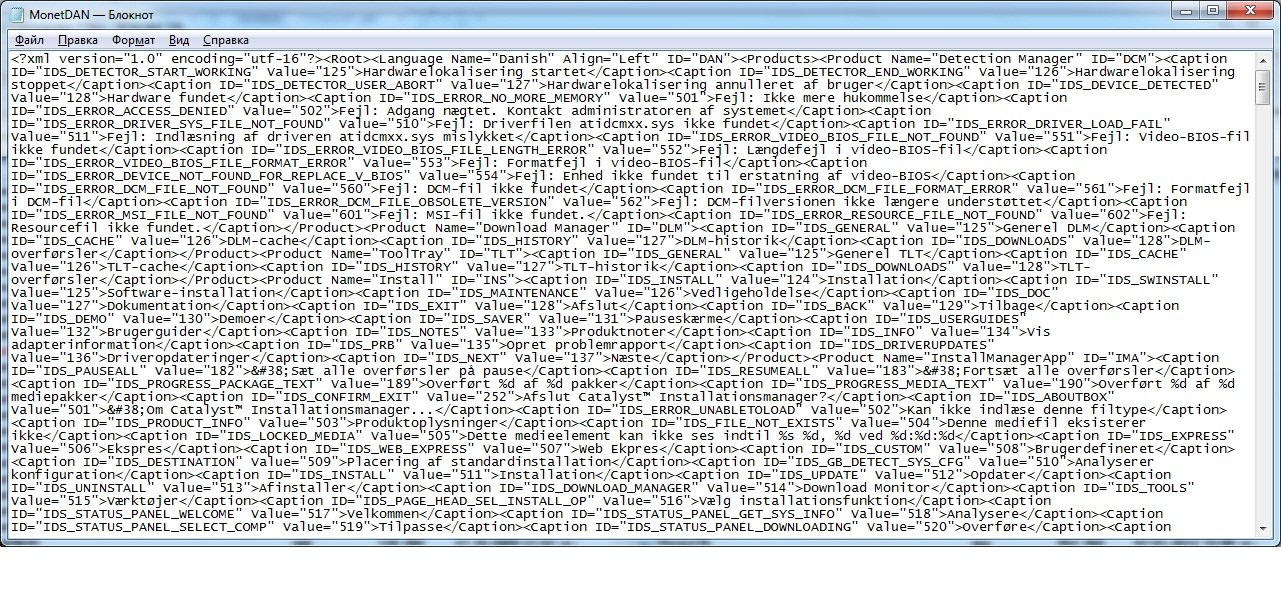 Кроме того, новые файлы более безопасны, потому что они не могут содержать код Visual Basic для приложений (VBA). Если новый формат используется для создания шаблонов, то элементы ActiveX и макросы VBA находятся в отдельном, более безопасном разделе файла. Кроме того, можно удалять личные данные из документов с помощью таких средств, как инспектор документов. Дополнительные сведения об использовании инспектора документов см. в статье Удаление скрытых и персональных данных при проверке документов.
Кроме того, новые файлы более безопасны, потому что они не могут содержать код Visual Basic для приложений (VBA). Если новый формат используется для создания шаблонов, то элементы ActiveX и макросы VBA находятся в отдельном, более безопасном разделе файла. Кроме того, можно удалять личные данные из документов с помощью таких средств, как инспектор документов. Дополнительные сведения об использовании инспектора документов см. в статье Удаление скрытых и персональных данных при проверке документов.
Ваш комментарий будет первым